Dell Inspiron 7777 desktop Manuel utilisateur
PDF
Scarica
Documento
Inspiron 27 7000 Tout-en-un Guide de maintenance Modèle d'ordinateur: Inspiron 27-7777 Modèle réglementaire: W18C Type réglementaire: W18C001 Remarques, précautions et avertissements REMARQUE : Une REMARQUE indique des informations importantes qui peuvent vous aider à mieux utiliser votre produit. PRÉCAUTION : Une PRÉCAUTION indique un risque d'endommagement du matériel ou de perte de données et vous indique comment éviter le problème. AVERTISSEMENT : Un AVERTISSEMENT indique un risque d'endommagement du matériel, de blessures corporelles ou même de mort. © 2018 Dell Inc. ou ses filiales. Tous droits réservés. Dell, EMC et d'autres marques sont des marques de Dell Inc. ou de ses filiales. Les autres marques peuvent être des marques de leurs propriétaires respectifs. 2018 - 08 Rév. A01 Table des matières 1 Avant une intervention à l’intérieur de l’ordinateur..........................................................................................9 Avant de commencer ....................................................................................................................................................... 9 Consignes de sécurité....................................................................................................................................................... 9 Outils recommandés.........................................................................................................................................................10 Liste des vis....................................................................................................................................................................... 10 2 Après une intervention à l’intérieur de l’ordinateur........................................................................................ 12 3 Présentation technique.................................................................................................................................13 Vue intérieure de l’ordinateur...........................................................................................................................................13 Vue interne (FHD)...................................................................................................................................................... 13 Vue interne de l’ordinateur (UHD)............................................................................................................................ 14 Composants de la carte système....................................................................................................................................14 Composants de la carte système (FHD)..................................................................................................................14 Composants de la carte système (UHD).................................................................................................................15 4 Retrait du socle............................................................................................................................................ 17 Procédure...........................................................................................................................................................................17 Procédure...........................................................................................................................................................................17 5 Remise en place du socle............................................................................................................................. 19 Procédure.......................................................................................................................................................................... 19 Procédure.......................................................................................................................................................................... 19 6 Retrait du capot arrière................................................................................................................................ 21 Conditions requises...........................................................................................................................................................21 Procédure.......................................................................................................................................................................... 21 7 Remise en place du capot arrière................................................................................................................. 22 Procédure..........................................................................................................................................................................22 Étapes finales................................................................................................................................................................... 22 8 Retrait du disque dur................................................................................................................................... 23 Prérequis........................................................................................................................................................................... 23 Procédure..........................................................................................................................................................................23 9 Remise en place du disque dur.....................................................................................................................25 Procédure..........................................................................................................................................................................25 Étapes finales................................................................................................................................................................... 26 10 Retrait de la barrette de mémoire............................................................................................................... 27 Prérequis............................................................................................................................................................................27 Procédure..........................................................................................................................................................................27 Table des matières 3 11 Remise en place de la barrette de mémoire................................................................................................. 29 Procédure..........................................................................................................................................................................29 Étapes finales................................................................................................................................................................... 30 12 Retrait de la protection de la carte système................................................................................................ 31 Prérequis............................................................................................................................................................................ 31 Procédure.......................................................................................................................................................................... 31 13 Remise en place de la protection de la carte système................................................................................. 32 Procédure..........................................................................................................................................................................32 Étapes finales................................................................................................................................................................... 32 14 Retrait de la pile bouton..............................................................................................................................33 Prérequis........................................................................................................................................................................... 33 Procédure..........................................................................................................................................................................33 15 Remise en place de la pile bouton............................................................................................................... 34 Procédure..........................................................................................................................................................................34 Étapes finales................................................................................................................................................................... 34 16 Retrait de la carte sans fil...........................................................................................................................35 Prérequis........................................................................................................................................................................... 35 Procédure..........................................................................................................................................................................35 17 Remise en place de la carte sans fil.............................................................................................................37 Procédure..........................................................................................................................................................................37 Étapes finales................................................................................................................................................................... 38 18 Retrait du disque SSD/de la mémoire Intel Optane..................................................................................... 39 Prérequis........................................................................................................................................................................... 39 Procédure..........................................................................................................................................................................39 19 Remise en place du SSD/de la mémoire Intel Optane................................................................................. 40 Procédure..........................................................................................................................................................................40 Étapes finales................................................................................................................................................................... 40 20 Retrait du SSD (demi-longueur)................................................................................................................. 41 Prérequis............................................................................................................................................................................ 41 Procédure.......................................................................................................................................................................... 41 21 Remise en place du SSD (demi-longueur)...................................................................................................43 Procédure..........................................................................................................................................................................43 Étapes finales................................................................................................................................................................... 44 22 Retrait du ventilateur................................................................................................................................. 45 Prérequis........................................................................................................................................................................... 45 Procédure..........................................................................................................................................................................45 4 Table des matières 23 Remise en place du ventilateur...................................................................................................................46 Procédure..........................................................................................................................................................................46 Étapes finales................................................................................................................................................................... 46 24 Retrait du dissipateur de chaleur................................................................................................................ 47 Prérequis........................................................................................................................................................................... 47 Procédure..........................................................................................................................................................................47 25 Remise en place du dissipateur de chaleur................................................................................................. 48 Procédure..........................................................................................................................................................................48 Étapes finales................................................................................................................................................................... 48 26 Retrait de la caméra...................................................................................................................................49 Prérequis........................................................................................................................................................................... 49 Procédure..........................................................................................................................................................................49 27 Remise en place de la caméra..................................................................................................................... 51 Procédure.......................................................................................................................................................................... 51 Étapes finales................................................................................................................................................................... 52 28 Retrait du cache de fond............................................................................................................................53 Prérequis........................................................................................................................................................................... 53 Procédure..........................................................................................................................................................................53 29 Remise en place du cache de fond.............................................................................................................55 Procédure......................................................................................................................................................................... 55 Étapes finales................................................................................................................................................................... 55 30 Retrait du support d’E/S arrière................................................................................................................ 56 Prérequis........................................................................................................................................................................... 56 Procédure......................................................................................................................................................................... 56 31 Remise en place du support d’E/S arrière...................................................................................................57 Procédure..........................................................................................................................................................................57 Étapes finales....................................................................................................................................................................57 32 Retrait des microphones............................................................................................................................ 58 Prérequis........................................................................................................................................................................... 58 Procédure......................................................................................................................................................................... 58 33 Remise en place des microphones............................................................................................................. 59 Procédure......................................................................................................................................................................... 59 Étapes finales................................................................................................................................................................... 59 34 Retrait des haut-parleurs........................................................................................................................... 60 Prérequis........................................................................................................................................................................... 60 Procédure......................................................................................................................................................................... 60 Table des matières 5 35 Remise en place des haut-parleurs............................................................................................................. 61 Procédure.......................................................................................................................................................................... 61 Étapes finales.................................................................................................................................................................... 61 36 Retrait de la carte du bouton d’alimentation...............................................................................................62 Prérequis........................................................................................................................................................................... 62 Procédure..........................................................................................................................................................................62 37 Remise en place de la carte du bouton d’alimentation................................................................................ 63 Procédure..........................................................................................................................................................................63 Étapes finales................................................................................................................................................................... 63 38 Retrait de la carte /ES...............................................................................................................................64 Prérequis........................................................................................................................................................................... 64 Procédure..........................................................................................................................................................................64 39 Remise en place de la carte d’E/S............................................................................................................. 66 Procédure......................................................................................................................................................................... 66 Étapes finales....................................................................................................................................................................67 40 Retrait du port casque............................................................................................................................... 68 Prérequis........................................................................................................................................................................... 68 Procédure..........................................................................................................................................................................68 41 Remise en place du port casque................................................................................................................. 69 Procédure......................................................................................................................................................................... 69 Étapes finales................................................................................................................................................................... 69 42 Retrait des antennes.................................................................................................................................. 70 Prérequis........................................................................................................................................................................... 70 Procédure..........................................................................................................................................................................70 43 Remise en place des antennes.................................................................................................................... 71 Procédure.......................................................................................................................................................................... 71 Étapes finales.................................................................................................................................................................... 71 44 Retrait du processeur.................................................................................................................................72 Prérequis........................................................................................................................................................................... 72 Procédure..........................................................................................................................................................................72 45 Remise en place du processeur.................................................................................................................. 74 Procédure.......................................................................................................................................................................... 74 Étapes finales....................................................................................................................................................................74 46 Retrait de la carte système........................................................................................................................ 75 Prérequis........................................................................................................................................................................... 75 Procédure..........................................................................................................................................................................75 6 Table des matières Procédure..........................................................................................................................................................................76 47 Remise en place de la carte système.......................................................................................................... 78 Procédure..........................................................................................................................................................................78 Procédure..........................................................................................................................................................................79 Étapes finales................................................................................................................................................................... 80 Mise à jour du BIOS......................................................................................................................................................... 80 48 Retrait du port d’adaptateur d’alimentation................................................................................................82 Prérequis........................................................................................................................................................................... 82 Procédure..........................................................................................................................................................................82 49 Remise en place du port d’adaptateur d’alimentation................................................................................. 83 Procédure..........................................................................................................................................................................83 Étapes finales................................................................................................................................................................... 83 50 Retrait du panneau d’écran........................................................................................................................ 84 Prérequis........................................................................................................................................................................... 84 Procédure..........................................................................................................................................................................84 51 Remise en place du panneau d’écran.......................................................................................................... 87 Procédure..........................................................................................................................................................................87 Étapes finales................................................................................................................................................................... 89 52 Retrait du cadre central............................................................................................................................. 90 Prérequis........................................................................................................................................................................... 90 Procédure......................................................................................................................................................................... 90 53 Remise en place du cadre central...............................................................................................................93 Procédure..........................................................................................................................................................................93 Étapes finales................................................................................................................................................................... 94 54 Retrait de la base de l’assemblage d’écran.................................................................................................95 Prérequis........................................................................................................................................................................... 95 Procédure......................................................................................................................................................................... 95 55 Remise en place de la base de l’assemblage d’écran.................................................................................. 97 Procédure..........................................................................................................................................................................97 Étapes finales....................................................................................................................................................................97 56 Téléchargement de pilotes......................................................................................................................... 99 Téléchargement du pilote audio......................................................................................................................................99 Téléchargement du pilote graphique..............................................................................................................................99 Téléchargement du pilote USB..................................................................................................................................... 100 Téléchargement du pilote du chipset (jeu de puces).................................................................................................. 101 Téléchargement du pilote réseau...................................................................................................................................101 57 System Setup (Configuration du système)............................................................................................... 103 Table des matières 7 Séquence d’amorçage................................................................................................................................................... 103 Touches de navigation................................................................................................................................................... 103 Présentation du BIOS.................................................................................................................................................... 104 Accéder au programme de configuration du BIOS.....................................................................................................104 Activation ou désactivation du port USB dans le programme de configuration du BIOS............................... 104 Identification du disque dur dans le programme de configuration du BIOS...................................................... 104 Vérification de la mémoire du système dans le programme de configuration du BIOS................................... 104 Options de configuration du système.......................................................................................................................... 105 Mise à jour du BIOS........................................................................................................................................................108 58 Dépannage............................................................................................................................................... 109 Mise à jour du BIOS........................................................................................................................................................109 Réinstallez Windows à l’aide d’un lecteur de récupération USB...............................................................................109 Diagnostic ePSA (Enhanced Pre-Boot System Assessment)................................................................................... 110 Exécution des diagnostics ePSA............................................................................................................................. 110 Auto-test intégré de l’écran (BIST)...............................................................................................................................110 Diagnostics.......................................................................................................................................................................110 Élimination de l’électricité résiduelle...............................................................................................................................111 Activation/désactivation du Wi-Fi.................................................................................................................................112 59 Obtenir de l’aide et contacter Dell............................................................................................................. 113 Ressources d’auto-assistance....................................................................................................................................... 113 Contacter Dell.................................................................................................................................................................. 113 8 Table des matières 1 Avant une intervention à l’intérieur de l’ordinateur REMARQUE : En fonction de la configuration que vous avez commandée, les images présentées dans ce document peuvent être différentes de votre ordinateur. Avant de commencer 1 Enregistrez et fermez tous les fichiers et quittez tous les programmes ouverts. 2 Arrêtez l’ordinateur. Cliquez sur Démarrer > Alimentation > Arrêter. REMARQUE : Si vous utilisez un autre système d’exploitation, consultez la documentation correspondante pour connaître les instructions relatives à l’arrêt de l’ordinateur. 3 Débranchez du secteur l’ordinateur et tous les périphériques qui y sont connectés. 4 Déconnectez de votre ordinateur tous les appareils et périphériques réseau qui y sont raccordés (clavier, souris et écran). 5 Retirez toute carte multimédia et tout disque optique de votre ordinateur, le cas échéant. 6 Une fois l’ordinateur débranché, appuyez et maintenez le bouton d’alimentation enfoncé pendant environ 5 secondes pour mettre la carte système à la terre. PRÉCAUTION : Placez l’ordinateur sur une surface plane, lisse et propre, pour éviter de rayer l’écran. 7 Retournez l’ordinateur. Consignes de sécurité Suivez les consignes de sécurité ci-dessous pour protéger votre ordinateur des dégâts potentiels et pour assurer votre sécurité personnelle. AVERTISSEMENT : Avant toute intervention à l'intérieur de votre ordinateur, consultez les consignes de sécurité livrées avec celui-ci. Vous trouverez d'autres bonnes pratiques en matière de sécurité à la page d'accueil du site Regulatory Compliance (Conformité à la réglementation), à l'adresse www.dell.com/regulatory_compliance. AVERTISSEMENT : Débranchez toutes les sources d'alimentation avant d'ouvrir le capot ou les panneaux de l'ordinateur. À la fin de l'intervention à l'intérieur de votre ordinateur, remettez en place tous les capots, panneaux et vis avant de rebrancher la source d'alimentation. PRÉCAUTION : Pour éviter d'endommager l'ordinateur, assurez-vous que la surface de travail est plane et propre. PRÉCAUTION : Pour éviter d'endommager les composants et les cartes, tenez-les par les bords en évitant de toucher les broches et les éléments de contact. PRÉCAUTION : N’effectuez que les opérations de dépannage et réparations autorisées ou formulées par l’équipe d’assistance technique Dell. Les dommages causés par une personne non autorisée par Dell ne sont pas couverts par votre garantie. Consultez les consignes de sécurité fournies avec le produit ou disponibles sur www.dell.com/regulatory_compliance. PRÉCAUTION : Avant de toucher quoi que ce soit à l'intérieur de l'ordinateur, raccordez-vous à la terre en touchant une surface métallique non peinte, par exemple la partie métallique à l'arrière de l'ordinateur. Répétez cette opération régulièrement pendant votre intervention pour dissiper toute électricité statique qui pourrait endommager les composants à l’intérieur. PRÉCAUTION : Lorsque vous débranchez un câble, tirez sur le connecteur ou sur la languette de retrait, mais jamais sur le câble lui-même. Certains câbles sont équipés de connecteurs à languettes de verrouillage ou à vis moletées que vous devez libérer avant de débrancher le câble. Lorsque vous débranchez des câbles, gardez-les alignés pour éviter de tordre les broches des connecteurs. Lorsque vous branchez les câbles, vérifiez que les ports et les connecteurs sont correctement orientés et alignés. Avant une intervention à l’intérieur de l’ordinateur 9 PRÉCAUTION : Appuyez pour éjecter toute carte insérée dans le lecteur de carte mémoire. Outils recommandés Les procédures dans ce document peuvent nécessiter les outils suivants : • Tournevis cruciforme nº 1 • Pointe en plastique Liste des vis Le tableau suivant répertorie la liste des vis qui sont utilisées pour fixer les différents composants à l’ordinateur. Tableau 1. Liste des vis Composant Fixée(s) à Type de vis Quantité Socle (pied) Capot arrière M3 x 5 2 Cadre de protection de la carte système Base de l'assemblage d'écran M3 x 5 5 Protection de la carte sans fil Carte système M2 x 2,5 2 Carte sans fil Carte système M2 x 2,5 1 Disque SSD/ mémoire Intel Optane Carte système M2 x 2,5 1 SSD (demi-longueur) Carte système M2 x 2,5 1 Ventilateur Base de l'assemblage d'écran M3 x 5 3 Volet de l’assemblage de la caméra rétractable Cadre central M3 x 5 2 Assemblage de la caméra rétractable Base de l'assemblage d'écran M3 x 5 2 Cadre de la caméra rétractable Assemblage de la caméra rétractable M3 x 5 3 Cache de fond Support d’E/S arrière M3 x 5 2 Base de l'assemblage d'écran Support d’E/S arrière Base de l'assemblage d'écran Microphones (4 modules) Cadre central 10 2 M3 x 5 2 M2 x 2,5 4 Avant une intervention à l’intérieur de l’ordinateur Image des vis Composant Fixée(s) à Type de vis Quantité Haut-parleurs Base de l'assemblage d'écran M3x4+7.1 9 Carte du bouton d’alimentation Cadre central M3 x 5 1 protection de la carte d'E/S Base de l'assemblage d'écran M3 x 5 2 Carte d’E/S Base de l'assemblage d'écran M2,5 x 3,5 2 Port casque Base de l'assemblage d'écran M3 x 5 1 Antennes (2 modules) Base de l'assemblage d'écran M2 x 2,5 2 Carte système Base de l'assemblage d'écran M3 x 5 9 Port de l’adaptateur d’alimentation Base de l'assemblage d'écran M3 x 5 2 Panneau d’écran Base de l'assemblage d'écran M3 x 5 12 Cadre central Base de l'assemblage d'écran M3 x 5 16 Image des vis Avant une intervention à l’intérieur de l’ordinateur 11 2 Après une intervention à l’intérieur de l’ordinateur PRÉCAUTION : Laisser des vis mal installées à l'intérieur de votre ordinateur peut l'endommager gravement. 1 Remettez en place toutes les vis et assurez-vous qu’elles sont toutes bien fixées à l’intérieur de l’ordinateur. 2 Branchez les dispositifs externes, les périphériques et les câbles que vous avez retirés avant d’intervenir sur votre ordinateur. 3 Remettez en place les cartes mémoire, les disques et tout autre composant que vous avez retiré avant d’intervenir sur votre ordinateur. 4 Branchez l'ordinateur et tous les périphériques connectés sur leurs prises secteur respectives. 5 Mettez sous tension l'ordinateur. 12 Après une intervention à l’intérieur de l’ordinateur 3 Présentation technique AVERTISSEMENT : Avant d'ouvrir votre ordinateur, prenez connaissance des consignes de sécurité fournies et suivez les instructions indiquées à la section Avant une intervention à l'intérieur de l'ordinateur. Après une intervention à l'intérieur de l'ordinateur, suivez les instructions indiquées à la section Après une intervention à l'intérieur de l'ordinateur. Vous trouverez d'autres bonnes pratiques en matière de sécurité à la page d'accueil du site Regulatory Compliance (Conformité à la réglementation), à l'adresse www.dell.com/regulatory_compliance. Vue intérieure de l’ordinateur Vue interne (FHD) REMARQUE : Il s’agit de la vue interne des ordinateurs livrés avec des écrans Full HD (FHD). REMARQUE : L’aspect du dissipateur de chaleur peut différer en fonction de la configuration de carte graphique que vous avez commandée. Figure 1. Vue interne de l’ordinateur (FHD) 1 ventilateur 2 Disque SSD/mémoire Intel Optane 3 dissipateur de chaleur 4 assemblage de la caméra rétractable 5 cadre central 6 base de l'assemblage d'écran 7 Carte du bouton d’alimentation 8 cadre de protection de la carte sans fil 9 carte système 10 microphone 11 pile bouton 12 port de l'adaptateur d'alimentation 13 haut-parleurs (2) 14 protection de la carte d’E/S latérale 15 Disque dur 16 le ou les modules de mémoire Présentation technique 13 Vue interne de l’ordinateur (UHD) REMARQUE : Il s’agit de la vue interne des ordinateurs livrés avec des écrans Ultra HD (UHD). REMARQUE : L’aspect du dissipateur de chaleur peut différer en fonction de la configuration de carte graphique que vous avez commandée. Figure 2. Vue interne de l’ordinateur (UHD) 1 ventilateur 2 Disque SSD/mémoire Intel Optane 3 dissipateur de chaleur 4 assemblage de la caméra rétractable 5 cadre central 6 base de l'assemblage d'écran 7 Carte du bouton d’alimentation 8 cadre de protection de la carte sans fil 9 carte système 10 microphone 11 pile bouton 12 haut-parleurs (2) 13 protection de la carte d’E/S latérale 14 Disque dur 15 le ou les modules de mémoire Composants de la carte système Composants de la carte système (FHD) REMARQUE : Cette carte système est destinée à être installée sur les ordinateurs livrés avec des écrans Full HD (FHD). 14 Présentation technique Figure 3. Composants de la carte système (FHD) 1 connecteur du port de l’adaptateur d’alimentation 2 câble de rétroéclairage de l'écran 3 connecteur du câble de la caméra 4 Logement pour carte M.2 PCIe/SATA 5 connecteur du câble de ventilateur 6 connecteur de débogage à faible nombre de broches 7 emplacements de module de mémoire (2) 8 cavalier de mode d’entretien 9 cavalier d’effacement du CMOS 10 Connecteur de disque dur 11 cavalier d’effacement du mot de passe 12 pile bouton 13 connecteur de la carte d'E/S 14 connecteur d’alimentation de la carte d’E/S 15 connecteur du port casque 16 connecteur du câble du haut-parleur 17 connecteur du câble de microphone 18 connecteur du câble de la carte du bouton d'alimentation 19 connecteur du câble d’écran 20 logement de carte sans fil M.2 21 connecteur du ventilateur du bloc d’alimentation 22 connecteur du câble de l'écran tactile Composants de la carte système (UHD) REMARQUE : Cette carte système est destinée à être installée sur les ordinateurs livrés avec des écrans Ultra HD (UHD). Présentation technique 15 Figure 4. Composants de la carte système (UHD) 1 câble de rétroéclairage de l'écran 2 connecteur du câble de la caméra 3 Logement pour carte M.2 PCIe/SATA 4 connecteur du câble de ventilateur 5 connecteur de débogage à faible nombre de broches 6 emplacements de module de mémoire (2) 7 cavalier de mode d’entretien 8 cavalier d’effacement du CMOS 9 Connecteur de disque dur 10 cavalier d’effacement du mot de passe 11 pile bouton 12 connecteur de la carte d'E/S 13 connecteur d’alimentation de la carte d’E/S 14 connecteur du port casque 15 connecteur du câble du haut-parleur 16 connecteur du câble de microphone 17 connecteur du câble de la carte du bouton d'alimentation 18 logement de carte sans fil M.2 19 connecteur du câble d’écran 16 Présentation technique 4 Retrait du socle AVERTISSEMENT : Avant d'ouvrir votre ordinateur, prenez connaissance des consignes de sécurité fournies et suivez les instructions indiquées à la section Avant une intervention à l'intérieur de l'ordinateur. Après une intervention à l'intérieur de l'ordinateur, suivez les instructions indiquées à la section Après une intervention à l'intérieur de l'ordinateur. Vous trouverez d'autres bonnes pratiques en matière de sécurité à la page d'accueil du site Regulatory Compliance (Conformité à la réglementation), à l'adresse www.dell.com/regulatory_compliance. Procédure REMARQUE : La procédure suivante s’applique uniquement aux ordinateurs livrés avec un socle articulé. PRÉCAUTION : Placez l’ordinateur sur une surface plane, douce et propre, pour éviter d’endommager l’écran. 1 Poussez la languette. 2 Maintenez la languette en position de déverrouillage et retirez le socle en le soulevant du capot arrière. Procédure REMARQUE : La procédure suivante s’applique uniquement aux ordinateurs livrés avec un socle sur pied. PRÉCAUTION : Placez l’ordinateur sur une surface plane, propre et régulière, pour éviter d’endommager l’écran. 1 À l’aide d’une pointe en plastique, faites levier sur le cache du socle pour le retirer du capot arrière. Retrait du socle 17 2 Retirez les deux vis (M 3 x 5) qui fixent le socle au capot arrière. 3 Faites glisser le socle pour le retirer du capot arrière. 18 Retrait du socle 5 Remise en place du socle AVERTISSEMENT : Avant d'ouvrir votre ordinateur, prenez connaissance des consignes de sécurité fournies et suivez les instructions indiquées à la section Avant une intervention à l'intérieur de l'ordinateur. Après une intervention à l'intérieur de l'ordinateur, suivez les instructions indiquées à la section Après une intervention à l'intérieur de l'ordinateur. Vous trouverez d'autres bonnes pratiques en matière de sécurité à la page d'accueil du site Regulatory Compliance (Conformité à la réglementation), à l'adresse www.dell.com/regulatory_compliance. Procédure REMARQUE : La procédure suivante s’applique uniquement aux ordinateurs livrés avec un socle articulé. Alignez les languettes du socle sur les emplacements du capot arrière et appuyez sur le socle jusqu’à ce qu’il s’enclenche correctement. Procédure REMARQUE : La procédure suivante s’applique uniquement aux ordinateurs fournis avec un socle inclinable avec pied. 1 Alignez les languettes du socle inclinable sur les logements situés sur le capot arrière, faites glisser le socle dans les logements, puis enclenchez-le. 2 Remettez en place les deux vis (M3 x 5) qui fixent le socle au capot arrière. Remise en place du socle 19 3 Enclenchez les languettes du cache du socle dans les logements du capot arrière. 20 Remise en place du socle 6 Retrait du capot arrière AVERTISSEMENT : Avant d'ouvrir votre ordinateur, prenez connaissance des consignes de sécurité fournies et suivez les instructions indiquées à la section Avant une intervention à l'intérieur de l'ordinateur. Après une intervention à l'intérieur de l'ordinateur, suivez les instructions indiquées à la section Après une intervention à l'intérieur de l'ordinateur. Vous trouverez d'autres bonnes pratiques en matière de sécurité à la page d'accueil du site Regulatory Compliance (Conformité à la réglementation), à l'adresse www.dell.com/regulatory_compliance. Conditions requises Retirez le socle. Procédure 1 Appuyez sur la languette du capot arrière et maintenez-la enfoncée pour le dégager du loquet au niveau de la protection de la carte système, puis faites glisser le capot arrière, comme illustré, pour le dégager du cadre central. 2 Soulevez le capot arrière pour le dégager du cadre central et de la protection de la carte système. Retrait du capot arrière 21 7 Remise en place du capot arrière AVERTISSEMENT : Avant d'ouvrir votre ordinateur, prenez connaissance des consignes de sécurité fournies et suivez les instructions indiquées à la section Avant une intervention à l'intérieur de l'ordinateur. Après une intervention à l'intérieur de l'ordinateur, suivez les instructions indiquées à la section Après une intervention à l'intérieur de l'ordinateur. Vous trouverez d'autres bonnes pratiques en matière de sécurité à la page d'accueil du site Regulatory Compliance (Conformité à la réglementation), à l'adresse www.dell.com/regulatory_compliance. Procédure 1 Placez le capot arrière sur le cadre central et la protection de la carte système, puis alignez les languettes du capot arrière sur les logements du cadre central. 2 Faites glisser le capot arrière dans la direction indiquée pour verrouiller la languette du capot arrière sous le loquet situé sur la protection de la carte système. Étapes finales Remettez en place le socle. 22 Remise en place du capot arrière 8 Retrait du disque dur AVERTISSEMENT : Avant d'ouvrir votre ordinateur, prenez connaissance des consignes de sécurité fournies et suivez les instructions indiquées à la section Avant une intervention à l'intérieur de l'ordinateur. Après une intervention à l'intérieur de l'ordinateur, suivez les instructions indiquées à la section Après une intervention à l'intérieur de l'ordinateur. Vous trouverez d'autres bonnes pratiques en matière de sécurité à la page d'accueil du site Regulatory Compliance (Conformité à la réglementation), à l'adresse www.dell.com/regulatory_compliance. PRÉCAUTION : Les disques durs sont très fragiles. Faites particulièrement attention lorsque vous manipulez le disque dur. PRÉCAUTION : Pour éviter la perte de données, ne pas retirer le disque dur lorsque l'ordinateur est en veille ou allumé. Prérequis 1 Retirez le socle. 2 Retirez le capot arrière. Procédure 1 Appuyez sur la languette fixant l’assemblage de disque dur à la protection de la carte système. 2 Faites glisser et soulevez l’assemblage de disque dur pour le retirer du logement sur la base de l’assemblage d’écran. 3 Faites levier sur les languettes du support de disque dur pour les dégager des logements sur le disque dur. 4 Retirez le disque dur de son support. Retrait du disque dur 23 24 Retrait du disque dur 9 Remise en place du disque dur AVERTISSEMENT : Avant d'ouvrir votre ordinateur, prenez connaissance des consignes de sécurité fournies et suivez les instructions indiquées à la section Avant une intervention à l'intérieur de l'ordinateur. Après une intervention à l'intérieur de l'ordinateur, suivez les instructions indiquées à la section Après une intervention à l'intérieur de l'ordinateur. Vous trouverez d'autres bonnes pratiques en matière de sécurité à la page d'accueil du site Regulatory Compliance (Conformité à la réglementation), à l'adresse www.dell.com/regulatory_compliance. PRÉCAUTION : Les disques durs sont très fragiles. Faites particulièrement attention lorsque vous manipulez le disque dur. Procédure 1 Alignez les languettes du support de disque dur sur les logements situés sur le disque dur. 2 Soulevez le support de disque dur et réalignez les languettes restantes sur les logements du disque dur. 3 Positionnez l’assemblage de disque dur dans le logement et faites-le glisser pour verrouiller l’assemblage de disque dur sur la base de l’assemblage d’écran. Remise en place du disque dur 25 Étapes finales 1 Remettez en place le capot arrière. 2 Remettez en place le socle. 26 Remise en place du disque dur 10 Retrait de la barrette de mémoire AVERTISSEMENT : Avant d'ouvrir votre ordinateur, prenez connaissance des consignes de sécurité fournies et suivez les instructions indiquées à la section Avant une intervention à l'intérieur de l'ordinateur. Après une intervention à l'intérieur de l'ordinateur, suivez les instructions indiquées à la section Après une intervention à l'intérieur de l'ordinateur. Vous trouverez d'autres bonnes pratiques en matière de sécurité à la page d'accueil du site Regulatory Compliance (Conformité à la réglementation), à l'adresse www.dell.com/regulatory_compliance. Prérequis 1 Retirez le socle. 2 Retirez le capot arrière. Procédure REMARQUE : Selon la configuration commandée, l’ordinateur peut comporter jusqu’à deux modules de mémoire installés sur la carte système. 1 Faites levier sur le volet de la barrette DIMM sur la protection de la carte système pour repérer le module de mémoire sur la carte système. 2 Du bout des doigts, écartez les clips de fixation situés à chaque extrémité du logement de barrette de mémoire jusqu’à ce que cette dernière s’éjecte. 3 Faites glisser et retirez le module de mémoire de son emplacement. Retrait de la barrette de mémoire 27 28 Retrait de la barrette de mémoire 11 Remise en place de la barrette de mémoire AVERTISSEMENT : Avant d'ouvrir votre ordinateur, prenez connaissance des consignes de sécurité fournies et suivez les instructions indiquées à la section Avant une intervention à l'intérieur de l'ordinateur. Après une intervention à l'intérieur de l'ordinateur, suivez les instructions indiquées à la section Après une intervention à l'intérieur de l'ordinateur. Vous trouverez d'autres bonnes pratiques en matière de sécurité à la page d'accueil du site Regulatory Compliance (Conformité à la réglementation), à l'adresse www.dell.com/regulatory_compliance. Procédure 1 Alignez l’encoche du module de mémoire avec la languette située sur son emplacement. 2 Faites glisser fermement le module de mémoire dans le logement en l’inclinant. 3 Enfoncez le module de mémoire jusqu’à ce qu’il s’enclenche. REMARQUE : si vous n’entendez pas de déclic, retirez le module mémoire et réinstallez-le. REMARQUE : Répétez cette procédure pour chaque module de mémoire livré avec l’ordinateur. 4 Alignez les languettes situées sur le volet de la barrette DIMM sur les logements situés sur la protection de la carte système et enclenchez-les jusqu’à ce qu’elles soient bien en place. REMARQUE : Si vous n’entendez pas de déclic, retirez la barrette DIMM, puis réalignez-la. Remise en place de la barrette de mémoire 29 Étapes finales 1 Remettez en place le capot arrière. 2 Remettez en place le socle. 30 Remise en place de la barrette de mémoire 12 Retrait de la protection de la carte système AVERTISSEMENT : Avant d'ouvrir votre ordinateur, prenez connaissance des consignes de sécurité fournies et suivez les instructions indiquées à la section Avant une intervention à l'intérieur de l'ordinateur. Après une intervention à l'intérieur de l'ordinateur, suivez les instructions indiquées à la section Après une intervention à l'intérieur de l'ordinateur. Vous trouverez d'autres bonnes pratiques en matière de sécurité à la page d'accueil du site Regulatory Compliance (Conformité à la réglementation), à l'adresse www.dell.com/regulatory_compliance. Prérequis 1 Retirez le socle. 2 Retirez le capot arrière. Procédure REMARQUE : Notez l’orientation de la protection de la carte système avant de la retirer de l’ordinateur. 1 Retirez les cinq vis (M3x5) qui fixent la protection de la carte système à la base de l’assemblage d’écran. 2 Soulevez la protection de la carte système pour la retirer de la base de l’assemblage d’écran. Retrait de la protection de la carte système 31 13 Remise en place de la protection de la carte système AVERTISSEMENT : Avant d'ouvrir votre ordinateur, prenez connaissance des consignes de sécurité fournies et suivez les instructions indiquées à la section Avant une intervention à l'intérieur de l'ordinateur. Après une intervention à l'intérieur de l'ordinateur, suivez les instructions indiquées à la section Après une intervention à l'intérieur de l'ordinateur. Vous trouverez d'autres bonnes pratiques en matière de sécurité à la page d'accueil du site Regulatory Compliance (Conformité à la réglementation), à l'adresse www.dell.com/regulatory_compliance. Procédure 1 Positionnez et alignez les trous de vis de la protection de la carte système sur ceux de la base de l’assemblage d’écran. 2 Remettez en place les cinq vis (M3x5) qui fixent la protection de la carte système à la base de l’assemblage d’écran. Étapes finales 1 Remettez en place le capot arrière. 2 Remettez en place le socle. 32 Remise en place de la protection de la carte système 14 Retrait de la pile bouton AVERTISSEMENT : Avant d'ouvrir votre ordinateur, prenez connaissance des consignes de sécurité fournies et suivez les instructions indiquées à la section Avant une intervention à l'intérieur de l'ordinateur. Après une intervention à l'intérieur de l'ordinateur, suivez les instructions indiquées à la section Après une intervention à l'intérieur de l'ordinateur. Vous trouverez d'autres bonnes pratiques en matière de sécurité à la page d'accueil du site Regulatory Compliance (Conformité à la réglementation), à l'adresse www.dell.com/regulatory_compliance. PRÉCAUTION : Le retrait de la pile bouton réinitialise les paramètres du système BIOS aux valeurs d’usine. Avant de retirer la pile bouton, il est recommandé de noter les paramètres du BIOS. Prérequis 1 Retirez le socle. 2 Retirez le capot arrière. 3 Retirez la protection de la carte système. Procédure 1 Du bout des doigts, poussez le clip métallique afin de dégager la pile bouton de son support. 2 Soulevez la pile bouton pour l’extraire de son support. Retrait de la pile bouton 33 15 Remise en place de la pile bouton AVERTISSEMENT : Avant d'ouvrir votre ordinateur, prenez connaissance des consignes de sécurité fournies et suivez les instructions indiquées à la section Avant une intervention à l'intérieur de l'ordinateur. Après une intervention à l'intérieur de l'ordinateur, suivez les instructions indiquées à la section Après une intervention à l'intérieur de l'ordinateur. Vous trouverez d'autres bonnes pratiques en matière de sécurité à la page d'accueil du site Regulatory Compliance (Conformité à la réglementation), à l'adresse www.dell.com/regulatory_compliance. Procédure En gardant le côté positif tourné vers le haut, insérez la pile bouton dans son support sur la carte système, puis appuyez dessus pour la fixer. Étapes finales 1 Remettez en place la protection de la carte système. 2 Remettez en place le capot arrière. 3 Remettez en place le socle. 34 Remise en place de la pile bouton 16 Retrait de la carte sans fil AVERTISSEMENT : Avant d'ouvrir votre ordinateur, prenez connaissance des consignes de sécurité fournies et suivez les instructions indiquées à la section Avant une intervention à l'intérieur de l'ordinateur. Après une intervention à l'intérieur de l'ordinateur, suivez les instructions indiquées à la section Après une intervention à l'intérieur de l'ordinateur. Vous trouverez d'autres bonnes pratiques en matière de sécurité à la page d'accueil du site Regulatory Compliance (Conformité à la réglementation), à l'adresse www.dell.com/regulatory_compliance. Prérequis 1 Retirez le socle. 2 Retirez le capot arrière. 3 Retirez la protection de la carte système. Procédure 1 Retirez les deux vis (M2x2,5) qui fixent la protection de la carte sans fil à la carte système. 2 Retirez de la carte système la protection de la carte sans fil. 3 Retirez la vis (M2x2,5) qui fixe la carte sans fil à la carte système. 4 Faites glisser le support de la carte sans fil pour le retirer de celle-ci. 5 Déconnectez de la carte sans fil les câbles des antennes. 6 Faites glisser la carte sans fil pour la retirer de son logement. Retrait de la carte sans fil 35 36 Retrait de la carte sans fil 17 Remise en place de la carte sans fil AVERTISSEMENT : Avant d'ouvrir votre ordinateur, prenez connaissance des consignes de sécurité fournies et suivez les instructions indiquées à la section Avant une intervention à l'intérieur de l'ordinateur. Après une intervention à l'intérieur de l'ordinateur, suivez les instructions indiquées à la section Après une intervention à l'intérieur de l'ordinateur. Vous trouverez d'autres bonnes pratiques en matière de sécurité à la page d'accueil du site Regulatory Compliance (Conformité à la réglementation), à l'adresse www.dell.com/regulatory_compliance. Procédure PRÉCAUTION : pour éviter d'endommager la carte sans fil, ne placez aucun câble sous cette dernière. 1 Connectez les câbles des antennes à la carte sans fil. Le tableau suivant décrit les couleurs des câbles des antennes correspondant à la carte sans fil prise en charge par votre ordinateur. Tableau 2. Couleur de la carte sans fil Connecteurs sur la carte sans fil Couleur des câbles de l’antenne Principal (triangle blanc) Blanc Auxiliaire (triangle noir) Noir 2 Alignez et positionnez le support de la carte sans fil sur cette dernière. 3 Insérez la carte sans fil dans son emplacement en l’inclinant. 4 Remettez en place la vis (M2x2,5) qui fixe la carte sans fil à la carte système. 5 Positionnez la protection de la carte sans fil sur la carte système et alignez les trous de vis de la protection de la carte sans fil sur ceux de la carte système. 6 Remettez en place les deux vis (M2x2,5) qui fixent la protection de la carte sans fil à la carte système. Remise en place de la carte sans fil 37 Étapes finales 1 Remettez en place la protection de la carte système. 2 Remettez en place le capot arrière. 3 Remettez en place le socle. 38 Remise en place de la carte sans fil 18 Retrait du disque SSD/de la mémoire Intel Optane AVERTISSEMENT : Avant d'ouvrir votre ordinateur, prenez connaissance des consignes de sécurité fournies et suivez les instructions indiquées à la section Avant une intervention à l'intérieur de l'ordinateur. Après une intervention à l'intérieur de l'ordinateur, suivez les instructions indiquées à la section Après une intervention à l'intérieur de l'ordinateur. Vous trouverez d'autres bonnes pratiques en matière de sécurité à la page d'accueil du site Regulatory Compliance (Conformité à la réglementation), à l'adresse www.dell.com/regulatory_compliance. Prérequis 1 Retirez le socle. 2 Retirez le capot arrière. 3 Retirez la protection de la carte système. Procédure 1 Repérez le disque SSD/la mémoire Intel Optane sur la carte système. 2 Retirez la vis (M2x2,5) qui fixe le disque SSD/la mémoire Intel Optane à la carte système. 3 Faites glisser le disque SSD/la mémoire Intel Optane hors du logement de carte M.2 sur la carte système. Retrait du disque SSD/de la mémoire Intel Optane 39 19 Remise en place du SSD/de la mémoire Intel Optane AVERTISSEMENT : Avant d'ouvrir votre ordinateur, prenez connaissance des consignes de sécurité fournies et suivez les instructions indiquées à la section Avant une intervention à l'intérieur de l'ordinateur. Après une intervention à l'intérieur de l'ordinateur, suivez les instructions indiquées à la section Après une intervention à l'intérieur de l'ordinateur. Vous trouverez d'autres bonnes pratiques en matière de sécurité à la page d'accueil du site Regulatory Compliance (Conformité à la réglementation), à l'adresse www.dell.com/regulatory_compliance. PRÉCAUTION : Les disques SSD sont fragiles. Faites particulièrement attention lorsque vous manipulez le disque SSD. Procédure 1 Alignez l’encoche du disque SSD/de la mémoire Intel Optane sur la languette du logement de carte M.2. 2 Faites glisser le disque SSD/la mémoire Intel Optane dans le logement de carte M.2 sur la carte système. 3 Remettez en place la vis (M2x2,5) qui fixe le disque SSD/la mémoire Intel Optane à la carte système. Étapes finales 1 Remettez en place la protection de la carte système. 2 Remettez en place le capot arrière. 3 Remettez en place le socle. 40 Remise en place du SSD/de la mémoire Intel Optane 20 Retrait du SSD (demi-longueur) AVERTISSEMENT : Avant d'ouvrir votre ordinateur, prenez connaissance des consignes de sécurité fournies et suivez les instructions indiquées à la section Avant une intervention à l'intérieur de l'ordinateur. Après une intervention à l'intérieur de l'ordinateur, suivez les instructions indiquées à la section Après une intervention à l'intérieur de l'ordinateur. Vous trouverez d'autres bonnes pratiques en matière de sécurité à la page d'accueil du site Regulatory Compliance (Conformité à la réglementation), à l'adresse www.dell.com/regulatory_compliance. Prérequis 1 Retirez le socle. 2 Retirez le capot arrière. 3 Retirez la protection de la carte système. Procédure REMARQUE : Suivez la procédure décrite à l’étape 4 et 5 seulement si vous remplacez le disque SSD demi longueur par un disque SSD pleine longueur. 1 Retirez la vis (M2 x 2,5) de fixation du disque SSD demi longueur à la carte système. 2 Faites glisser et retirez le disque SSD demi longueur du logement pour cartes M.2 situé sur la carte système. 3 Décollez le tampon thermique de la carte système. 4 Retirez l’écrou de vis du trou de vis M.2 2230. 5 Installez l’écrou de vis sur le trou de vis M.2 2280. Retrait du SSD (demi-longueur) 41 42 Retrait du SSD (demi-longueur) 21 Remise en place du SSD (demi-longueur) AVERTISSEMENT : Avant d'ouvrir votre ordinateur, prenez connaissance des consignes de sécurité fournies et suivez les instructions indiquées à la section Avant une intervention à l'intérieur de l'ordinateur. Après une intervention à l'intérieur de l'ordinateur, suivez les instructions indiquées à la section Après une intervention à l'intérieur de l'ordinateur. Vous trouverez d'autres bonnes pratiques en matière de sécurité à la page d'accueil du site Regulatory Compliance (Conformité à la réglementation), à l'adresse www.dell.com/regulatory_compliance. Procédure REMARQUE : Suivez la procédure décrite à l’étape 1 et 2 seulement si vous remplacez le disque SSD pleine longueur par un disque SSD demi-longueur. 1 Retirez l’écrou de vis du trou de vis M.2 2280. 2 Installez l’écrou de vis sur le trou de vis M.2 2230. 3 Collez le tampon thermique à la carte système. 4 Alignez l’encoche du disque SSD demi-longueur sur la languette située sur le logement de carte M.2 et faites glisser le disque SSD demi-longueur dans le logement de carte M.2 situé sur la carte système. 5 Remplacez la vis (M2x2.5) de fixation du disque SSD demi longueur à la carte système. Remise en place du SSD (demi-longueur) 43 Étapes finales 1 Remettez en place la protection de la carte système. 2 Remettez en place le capot arrière. 3 Remettez en place le socle. 44 Remise en place du SSD (demi-longueur) 22 Retrait du ventilateur AVERTISSEMENT : Avant d'ouvrir votre ordinateur, prenez connaissance des consignes de sécurité fournies et suivez les instructions indiquées à la section Avant une intervention à l'intérieur de l'ordinateur. Après une intervention à l'intérieur de l'ordinateur, suivez les instructions indiquées à la section Après une intervention à l'intérieur de l'ordinateur. Vous trouverez d'autres bonnes pratiques en matière de sécurité à la page d'accueil du site Regulatory Compliance (Conformité à la réglementation), à l'adresse www.dell.com/regulatory_compliance. Prérequis 1 Retirez le socle. 2 Retirez le capot arrière. 3 Retirez la protection de la carte système. Procédure 1 Débranchez le câble du ventilateur de son connecteur sur la carte système. 2 Retirez les trois vis (M3x5) qui fixent le ventilateur à la base de l’assemblage d’écran. 3 Soulevez le ventilateur pour le retirer de la base de l’assemblage d’écran. Retrait du ventilateur 45 23 Remise en place du ventilateur AVERTISSEMENT : Avant d'ouvrir votre ordinateur, prenez connaissance des consignes de sécurité fournies et suivez les instructions indiquées à la section Avant une intervention à l'intérieur de l'ordinateur. Après une intervention à l'intérieur de l'ordinateur, suivez les instructions indiquées à la section Après une intervention à l'intérieur de l'ordinateur. Vous trouverez d'autres bonnes pratiques en matière de sécurité à la page d'accueil du site Regulatory Compliance (Conformité à la réglementation), à l'adresse www.dell.com/regulatory_compliance. Procédure 1 Alignez les trous de vis du ventilateur avec ceux de la base de l’assemblage d'écran. 2 Remettez en place les trois vis (M3x5) qui fixent le ventilateur à la base de l’assemblage d’écran. 3 Connectez le câble du ventilateur à la carte système. Étapes finales 1 Remettez en place la protection de la carte système. 2 Remettez en place le capot arrière. 3 Remettez en place le socle. 46 Remise en place du ventilateur 24 Retrait du dissipateur de chaleur AVERTISSEMENT : Avant d'ouvrir votre ordinateur, prenez connaissance des consignes de sécurité fournies et suivez les instructions indiquées à la section Avant une intervention à l'intérieur de l'ordinateur. Après une intervention à l'intérieur de l'ordinateur, suivez les instructions indiquées à la section Après une intervention à l'intérieur de l'ordinateur. Vous trouverez d'autres bonnes pratiques en matière de sécurité à la page d'accueil du site Regulatory Compliance (Conformité à la réglementation), à l'adresse www.dell.com/regulatory_compliance. AVERTISSEMENT : Le dissipateur de chaleur se met à chauffer au cours d’une utilisation normale. Laissez-le refroidir avant de le manipuler. PRÉCAUTION : Pour assurer un refroidissement maximal du processeur, ne touchez pas les zones de transfert de chaleur du dissipateur de chaleur. La graisse sur les doigts peut réduire les capacités de transfert de chaleur de la graisse thermoconductible. Prérequis 1 Retirez le socle. 2 Retirez le capot arrière. 3 Retirez la protection de la carte système. Procédure REMARQUE : L’emplacement et le nombre de vis imperdables situées sur le dissipateur de chaleur varient en fonction de la configuration de carte graphique commandée. 1 En suivant l’ordre inverse (comme indiqué sur le dissipateur thermique), desserrez les vis imperdables qui fixent le dissipateur de chaleur à la carte système et à la base de l’assemblage d’écran. 2 Soulevez le dissipateur de chaleur pour le retirer de la carte système et de la base de l’assemblage d’écran. Retrait du dissipateur de chaleur 47 25 Remise en place du dissipateur de chaleur AVERTISSEMENT : Avant d'ouvrir votre ordinateur, prenez connaissance des consignes de sécurité fournies et suivez les instructions indiquées à la section Avant une intervention à l'intérieur de l'ordinateur. Après une intervention à l'intérieur de l'ordinateur, suivez les instructions indiquées à la section Après une intervention à l'intérieur de l'ordinateur. Vous trouverez d'autres bonnes pratiques en matière de sécurité à la page d'accueil du site Regulatory Compliance (Conformité à la réglementation), à l'adresse www.dell.com/regulatory_compliance. PRÉCAUTION : Un alignement incorrect du dissipateur de chaleur risque d’endommager la carte système et le processeur. REMARQUE : Si vous remplacez la carte système ou le dissipateur de chaleur, utilisez le pad thermique fourni dans le kit pour garantir la conductivité thermique. Procédure REMARQUE : L’emplacement et le nombre de vis imperdables situées sur le dissipateur de chaleur varient en fonction de la configuration de carte graphique commandée. 1 Faites glisser le dissipateur de chaleur entre le carénage et le ventilateur, puis alignez les vis imperdables du dissipateur de chaleur sur les trous de vis de la carte système et de la base de l’assemblage d’écran. 2 En suivant l’ordre séquentiel (comme indiqué sur le dissipateur thermique), serrez les vis imperdables qui fixent le dissipateur de chaleur à la carte système et à la base de l’assemblage d’écran. Étapes finales 1 Remettez en place la protection de la carte système. 2 Remettez en place le capot arrière. 3 Remettez en place le socle. 48 Remise en place du dissipateur de chaleur 26 Retrait de la caméra AVERTISSEMENT : Avant d'ouvrir votre ordinateur, prenez connaissance des consignes de sécurité fournies et suivez les instructions indiquées à la section Avant une intervention à l'intérieur de l'ordinateur. Après une intervention à l'intérieur de l'ordinateur, suivez les instructions indiquées à la section Après une intervention à l'intérieur de l'ordinateur. Vous trouverez d'autres bonnes pratiques en matière de sécurité à la page d'accueil du site Regulatory Compliance (Conformité à la réglementation), à l'adresse www.dell.com/regulatory_compliance. Prérequis 1 Retirez le socle. 2 Retirez le capot arrière. 3 Retirez la protection de la carte système. Procédure REMARQUE : La taille et la configuration du module de caméra sont susceptibles de varier selon la configuration commandée. 1 Débranchez le câble de la caméra de la carte système. 2 Retirez les deux vis (M3x5) qui fixent le volet de l’assemblage de la caméra rétractable au cadre central. 3 Soulevez le volet de l’assemblage de la caméra rétractable pour le dégager du cadre central. 4 Retirez les deux vis (M3x5) qui fixent l’assemblage de la caméra rétractable à la base de l’assemblage d’écran. 5 Soulevez l’assemblage de la caméra rétractable et faites le glisser hors de sa base. 6 Appuyez sur la partie supérieure de l’assemblage de la caméra rétractable pour déployer la caméra rétractable. Retrait de la caméra 49 7 Retirez les trois vis (M3x5) qui fixent le cadre de la caméra rétractable à l’assemblage. 8 Soulevez le cadre de la caméra rétractable pour le retirer de l’assemblage. 9 Dégagez et soulevez le module de caméra avec son support et son câble pour le retirer de l’assemblage. 50 Retrait de la caméra 27 Remise en place de la caméra AVERTISSEMENT : Avant d'ouvrir votre ordinateur, prenez connaissance des consignes de sécurité fournies et suivez les instructions indiquées à la section Avant une intervention à l'intérieur de l'ordinateur. Après une intervention à l'intérieur de l'ordinateur, suivez les instructions indiquées à la section Après une intervention à l'intérieur de l'ordinateur. Vous trouverez d'autres bonnes pratiques en matière de sécurité à la page d'accueil du site Regulatory Compliance (Conformité à la réglementation), à l'adresse www.dell.com/regulatory_compliance. Procédure 1 Positionnez le module de caméra avec son support et son câble dans le logement situé sur l’assemblage de la caméra rétractable jusqu’à ce qu’il soit bien en place. 2 Alignez les trous de vis du cadre de la caméra rétractable sur ceux de l’assemblage de la caméra rétractable. 3 Remettez en place les trois vis (M3x5) qui fixent ce cadre à l’assemblage de la caméra rétractable. 4 Appuyez sur la partie supérieure de l’assemblage de la caméra rétractable pour procéder à son retrait. Remise en place de la caméra 51 5 Alignez et positionnez l’assemblage de la caméra rétractable sur la base du panneau d’écran. 6 Remettez en place les deux vis (M3x5) qui fixent l’assemblage de la caméra rétractable à la base de l’assemblage d’écran. 7 Alignez et positionnez le volet de l’assemblage de la caméra rétractable sur le cadre central. 8 Remettez en place les deux vis (M3x5) qui fixent le volet de l’assemblage de la caméra rétractable au cadre central. 9 Connectez le câble de la webcam à la carte système. Étapes finales 1 Remettez en place la protection de la carte système. 2 Remettez en place le capot arrière. 3 Remettez en place le socle. 52 Remise en place de la caméra 28 Retrait du cache de fond AVERTISSEMENT : Avant d'ouvrir votre ordinateur, prenez connaissance des consignes de sécurité fournies et suivez les instructions indiquées à la section Avant une intervention à l'intérieur de l'ordinateur. Après une intervention à l'intérieur de l'ordinateur, suivez les instructions indiquées à la section Après une intervention à l'intérieur de l'ordinateur. Vous trouverez d'autres bonnes pratiques en matière de sécurité à la page d'accueil du site Regulatory Compliance (Conformité à la réglementation), à l'adresse www.dell.com/regulatory_compliance. Prérequis 1 Retirez le socle. 2 Retirez le capot arrière. Procédure 1 Retirez les deux vis (M3x5) qui fixent le cache de fond à la base de l’assemblage d’écran, puis les deux vis (M3x5) qui fixent le cache de fond au support d’E/S arrière. 2 Faites levier sur le cache de fond et soulevez-le en commençant par l’emplacement indiqué hors du cadre central et du support d’E/S arrière. Retrait du cache de fond 53 54 Retrait du cache de fond 29 Remise en place du cache de fond AVERTISSEMENT : Avant d'ouvrir votre ordinateur, prenez connaissance des consignes de sécurité fournies et suivez les instructions indiquées à la section Avant une intervention à l'intérieur de l'ordinateur. Après une intervention à l'intérieur de l'ordinateur, suivez les instructions indiquées à la section Après une intervention à l'intérieur de l'ordinateur. Vous trouverez d'autres bonnes pratiques en matière de sécurité à la page d'accueil du site Regulatory Compliance (Conformité à la réglementation), à l'adresse www.dell.com/regulatory_compliance. Procédure 1 En les inclinant, faites glisser les languettes du cache du fond sous les logements du cadre central. 2 Appuyez sur le cache de fond vers le bas jusqu’à ce qu’il s’enclenche sur le cadre central. 3 Remettez en place les deux vis (M3x5) qui fixent le cache de fond à la base de l’assemblage d’écran, puis les deux vis (M3x5) qui fixent le cache de fond au support d’E/S arrière. Étapes finales 1 Remettez en place le capot arrière. 2 Remettez en place le socle. Remise en place du cache de fond 55 30 Retrait du support d’E/S arrière AVERTISSEMENT : Avant d'ouvrir votre ordinateur, prenez connaissance des consignes de sécurité fournies et suivez les instructions indiquées à la section Avant une intervention à l'intérieur de l'ordinateur. Après une intervention à l'intérieur de l'ordinateur, suivez les instructions indiquées à la section Après une intervention à l'intérieur de l'ordinateur. Vous trouverez d'autres bonnes pratiques en matière de sécurité à la page d'accueil du site Regulatory Compliance (Conformité à la réglementation), à l'adresse www.dell.com/regulatory_compliance. Prérequis 1 Retirez le socle. 2 Retirez le cadre de protection de la carte système. 3 Retirez le capot arrière. 4 Retirez le cache de fond. Procédure 1 Retirez les trois vis (M3x5) qui fixent le support d’E/S arrière à la base de l’assemblage d’écran. 2 Soulevez le support d’E/S arrière pour le retirer de la base de l’assemblage d’écran. 56 Retrait du support d’E/S arrière 31 Remise en place du support d’E/S arrière AVERTISSEMENT : Avant d'ouvrir votre ordinateur, prenez connaissance des consignes de sécurité fournies et suivez les instructions indiquées à la section Avant une intervention à l'intérieur de l'ordinateur. Après une intervention à l'intérieur de l'ordinateur, suivez les instructions indiquées à la section Après une intervention à l'intérieur de l'ordinateur. Vous trouverez d'autres bonnes pratiques en matière de sécurité à la page d'accueil du site Regulatory Compliance (Conformité à la réglementation), à l'adresse www.dell.com/regulatory_compliance. Procédure 1 Alignez les encoches du support d’E/S arrière sur les ports de la carte système. 2 Remettez en place les trois vis (M3x5) qui fixent le support d’E/S arrière à la base de l’assemblage d’écran. Étapes finales 1 Remettez en place le cache de fond. 2 Remettez en place le capot arrière. 3 Remettez en place le cadre de protection de la carte système. 4 Remettez en place le socle. Remise en place du support d’E/S arrière 57 32 Retrait des microphones AVERTISSEMENT : Avant d'ouvrir votre ordinateur, prenez connaissance des consignes de sécurité fournies et suivez les instructions indiquées à la section Avant une intervention à l'intérieur de l'ordinateur. Après une intervention à l'intérieur de l'ordinateur, suivez les instructions indiquées à la section Après une intervention à l'intérieur de l'ordinateur. Vous trouverez d'autres bonnes pratiques en matière de sécurité à la page d'accueil du site Regulatory Compliance (Conformité à la réglementation), à l'adresse www.dell.com/regulatory_compliance. Prérequis 1 Retirez le socle. 2 Retirez le cadre de protection de la carte système. 3 Retirez le capot arrière. 4 Retirez le cache de fond. 5 Retirez le support d’E/S arrière. Procédure 1 Débranchez de la carte système le câble des microphones. 2 Retirez des guides d’acheminement situés sur la base de l’assemblage d’écran le câble du microphone. 3 Retirez les quatre vis (M2X2,5) qui fixent les modules de microphone (4) au cadre central. 4 Faites levier sur les modules de microphone (4) et sortez-les de leur logement sur le cadre central. 58 Retrait des microphones 33 Remise en place des microphones AVERTISSEMENT : Avant d'ouvrir votre ordinateur, prenez connaissance des consignes de sécurité fournies et suivez les instructions indiquées à la section Avant une intervention à l'intérieur de l'ordinateur. Après une intervention à l'intérieur de l'ordinateur, suivez les instructions indiquées à la section Après une intervention à l'intérieur de l'ordinateur. Vous trouverez d'autres bonnes pratiques en matière de sécurité à la page d'accueil du site Regulatory Compliance (Conformité à la réglementation), à l'adresse www.dell.com/regulatory_compliance. Procédure 1 Faites correspondre les numéros sur les modules de microphone à ceux sur le cadre central, puis alignez les modules de microphone (4) sur les logements du cadre central et positionnez-les. 2 Remettez en place les quatre vis (M2X2,5) qui fixent les modules de microphone (4) au cadre central. 3 Acheminez le câble des microphones à l’aide des guides d’acheminement situés sur la base de l’assemblage d’écran. 4 Branchez le câble des microphones sur le connecteur de la carte système. Étapes finales 1 Remettez en place le support d’E/S arrière. 2 Remettez en place le cache de fond. 3 Remettez en place le capot arrière. 4 Remettez en place le cadre de protection de la carte système. 5 Remettez en place le socle. Remise en place des microphones 59 34 Retrait des haut-parleurs AVERTISSEMENT : Avant d'ouvrir votre ordinateur, prenez connaissance des consignes de sécurité fournies et suivez les instructions indiquées à la section Avant une intervention à l'intérieur de l'ordinateur. Après une intervention à l'intérieur de l'ordinateur, suivez les instructions indiquées à la section Après une intervention à l'intérieur de l'ordinateur. Vous trouverez d'autres bonnes pratiques en matière de sécurité à la page d'accueil du site Regulatory Compliance (Conformité à la réglementation), à l'adresse www.dell.com/regulatory_compliance. Prérequis 1 Retirez le socle. 2 Retirez le cadre de protection de la carte système. 3 Retirez le capot arrière. 4 Retirez le cache de fond. 5 Retirez le support d’E/S arrière. Procédure 1 Déconnectez de la carte système le câble des haut-parleurs. 2 Retirez les neuf vis (M3x4+7.1) qui fixent les haut-parleurs à la base de l’assemblage d’écran. 3 Retirez le câble des haut-parleurs du guide d’acheminement situé sur la base de l’assemblage d’écran. 4 Soulevez les haut-parleurs et leur câble pour les retirer de la base de l’écran. 60 Retrait des haut-parleurs 35 Remise en place des haut-parleurs AVERTISSEMENT : Avant d'ouvrir votre ordinateur, prenez connaissance des consignes de sécurité fournies et suivez les instructions indiquées à la section Avant une intervention à l'intérieur de l'ordinateur. Après une intervention à l'intérieur de l'ordinateur, suivez les instructions indiquées à la section Après une intervention à l'intérieur de l'ordinateur. Vous trouverez d'autres bonnes pratiques en matière de sécurité à la page d'accueil du site Regulatory Compliance (Conformité à la réglementation), à l'adresse www.dell.com/regulatory_compliance. Procédure 1 Placez les haut-parleurs sur la base de l’assemblage d’écran et alignez les trous de vis sur les haut-parleurs sur ceux de la base de l’assemblage d’écran. 2 Remettez en place les neuf vis (M3x4+7.1) qui fixent les haut-parleurs à la base de l’assemblage d’écran. 3 Acheminez le câble des haut-parleurs dans les guides d’acheminement situés sur la base de l'assemblage d'écran 4 Connectez le câble des haut-parleurs à la carte système. Étapes finales 1 Remettez en place le support d’E/S arrière. 2 Remettez en place le cache de fond. 3 Remettez en place le capot arrière. 4 Remettez en place le cadre de protection de la carte système. 5 Remettez en place le socle. Remise en place des haut-parleurs 61 36 Retrait de la carte du bouton d’alimentation AVERTISSEMENT : Avant d'ouvrir votre ordinateur, prenez connaissance des consignes de sécurité fournies et suivez les instructions indiquées à la section Avant une intervention à l'intérieur de l'ordinateur. Après une intervention à l'intérieur de l'ordinateur, suivez les instructions indiquées à la section Après une intervention à l'intérieur de l'ordinateur. Vous trouverez d'autres bonnes pratiques en matière de sécurité à la page d'accueil du site Regulatory Compliance (Conformité à la réglementation), à l'adresse www.dell.com/regulatory_compliance. Prérequis 1 Retirez le socle. 2 Retirez le capot arrière. 3 Retirez le cache de fond. 4 Retirez le support d’ES arrière. 5 Retirez les haut-parleurs. Procédure 1 Ouvrez le loquet et déconnectez le câble de la carte du bouton d’alimentation de la carte système. 2 Retirez de la base de l’assemblage d’écran le câble de la carte du bouton d’alimentation, puis faites-le glisser sous les câbles d’antenne. 3 Retirez la vis (M3x5) qui fixe la carte du bouton d’alimentation au cadre central. 4 Soulevez la carte du bouton d’alimentation et son câble pour les retirer du cadre central. 62 Retrait de la carte du bouton d’alimentation 37 Remise en place de la carte du bouton d’alimentation AVERTISSEMENT : Avant d'ouvrir votre ordinateur, prenez connaissance des consignes de sécurité fournies et suivez les instructions indiquées à la section Avant une intervention à l'intérieur de l'ordinateur. Après une intervention à l'intérieur de l'ordinateur, suivez les instructions indiquées à la section Après une intervention à l'intérieur de l'ordinateur. Vous trouverez d'autres bonnes pratiques en matière de sécurité à la page d'accueil du site Regulatory Compliance (Conformité à la réglementation), à l'adresse www.dell.com/regulatory_compliance. Procédure 1 À l’aide des embouts d’alignement, positionnez la carte du bouton d’alimentation sur le cadre central. 2 Remettez en place la vis (M3x5) qui fixe la carte du bouton d’alimentation au cadre central. 3 Faites glisser le câble de la carte du bouton d’alimentation sous les câbles d’antenne, puis fixez ce câble à la base de l’assemblage d’écran. 4 Insérez le câble de la carte du bouton d’alimentation dans le connecteur de la carte système, puis fermez le loquet pour fixer le câble. Étapes finales 1 Remettez en place les haut-parleurs. 2 Remettez en place le support d’E/S arrière. 3 Remettez en place le cache de fond. 4 Remettez en place le capot arrière. 5 Remettez en place le socle. Remise en place de la carte du bouton d’alimentation 63 38 Retrait de la carte /ES AVERTISSEMENT : Avant d'ouvrir votre ordinateur, prenez connaissance des consignes de sécurité fournies et suivez les instructions indiquées à la section Avant une intervention à l'intérieur de l'ordinateur. Après une intervention à l'intérieur de l'ordinateur, suivez les instructions indiquées à la section Après une intervention à l'intérieur de l'ordinateur. Vous trouverez d'autres bonnes pratiques en matière de sécurité à la page d'accueil du site Regulatory Compliance (Conformité à la réglementation), à l'adresse www.dell.com/regulatory_compliance. Prérequis 1 Retirez le socle. 2 Retirez le capot arrière. 3 Retirez le cadre de protection de la carte système. 4 Retirez le cache de fond. 5 Retirez le support d’E/S arrière. 6 Retirez les haut-parleurs. Procédure 1 À l’aide de la languette de retrait, soulevez et débranchez de la carte système le câble de la carte d’E/S. 2 Déconnectez de la carte système le câble d’alimentation de la carte d’E/S. 3 Débranchez de la carte système le câble du port casque. 4 Retirez le câble de la carte d’E/S, le câble d’alimentation de la carte d’E/S et le câble du port casque des guides d’acheminement sur la base de l’assemblage d’écran. 5 Retirez les deux vis (M3x5) qui fixent la protection de la carte d’E/S à la base de l’assemblage d’écran. 6 Soulevez la protection de la carte d’E/S pour la retirer de la base de l’assemblage d’écran. 7 Retirez le câble du port casque du guide d’acheminement sur la carte d’E/S. 8 Retirez les deux vis (M2,5x3,5) qui fixent la carte d’E/S à la base de l’assemblage d’écran. 9 Soulevez la carte d’E/S et ses câbles pour les retirer de la base de l’assemblage d’écran. 64 Retrait de la carte /ES Retrait de la carte /ES 65 39 Remise en place de la carte d’E/S AVERTISSEMENT : Avant d'ouvrir votre ordinateur, prenez connaissance des consignes de sécurité fournies et suivez les instructions indiquées à la section Avant une intervention à l'intérieur de l'ordinateur. Après une intervention à l'intérieur de l'ordinateur, suivez les instructions indiquées à la section Après une intervention à l'intérieur de l'ordinateur. Vous trouverez d'autres bonnes pratiques en matière de sécurité à la page d'accueil du site Regulatory Compliance (Conformité à la réglementation), à l'adresse www.dell.com/regulatory_compliance. Procédure 1 Placez la carte d’E/S avec ses câbles sur la base de l’assemblage d’écran et alignez les trous de vis sur la carte d’E/S sur ceux de la base de l’assemblage d’écran. REMARQUE : Assurez-vous que le port USB Type-C sur la carte d’E/S est bien dans le support de type C sur la base de l’assemblage d’écran. 2 Remettez en place les deux vis (M2,5x3,5) qui fixent la carte d’E/S à la base de l’assemblage d’écran. 3 Faites passer le câble du port casque via le guide d’acheminement sur la carte d’E/S. 4 Positionnez et alignez les trous de vis de la protection de la carte d’E/S sur ceux de la base de l’assemblage d’écran. 5 Remettez en place les deux vis (M3x5) qui fixent la protection de la carte d’E/S à la base de l’assemblage d’écran. 6 Acheminez le câble du port casque, le câble de la carte d’E/S, et le câble d’alimentation de la carte d’E/S dans les guides d’acheminement situés sur la base de l’assemblage d’écran. 7 Branchez le câble du port casque sur la carte système. 8 Branchez le câble d’alimentation de la carte d’E/S sur la carte système. 9 Branchez le câble de la carte d’E/S à la carte système. 66 Remise en place de la carte d’E/S Étapes finales 1 Remettez en place les haut-parleurs. 2 Remettez en place le support d’E/S arrière. 3 Remettez en place le cache de fond. 4 Remettez en place le cadre de protection de la carte système. 5 Remettez en place le capot arrière. 6 Remettez en place le socle. Remise en place de la carte d’E/S 67 40 Retrait du port casque AVERTISSEMENT : Avant d'ouvrir votre ordinateur, prenez connaissance des consignes de sécurité fournies et suivez les instructions indiquées à la section Avant une intervention à l'intérieur de l'ordinateur. Après une intervention à l'intérieur de l'ordinateur, suivez les instructions indiquées à la section Après une intervention à l'intérieur de l'ordinateur. Vous trouverez d'autres bonnes pratiques en matière de sécurité à la page d'accueil du site Regulatory Compliance (Conformité à la réglementation), à l'adresse www.dell.com/regulatory_compliance. Prérequis 1 Retirez le socle. 2 Retirez le capot arrière. 3 Retirez le cadre de protection de la carte système. 4 Retirez le cache de fond. 5 Retirez le support d’E/S arrière. 6 Retirez les haut-parleurs. 7 Retirez la carte d’E/S. Procédure 1 Retirez la vis (M3x5) qui fixe le port casque sur la base de l’assemblage d’écran. 2 Soulevez le port casque et son câble pour les retirer de la base de l’assemblage d’écran. 68 Retrait du port casque 41 Remise en place du port casque AVERTISSEMENT : Avant d'ouvrir votre ordinateur, prenez connaissance des consignes de sécurité fournies et suivez les instructions indiquées à la section Avant une intervention à l'intérieur de l'ordinateur. Après une intervention à l'intérieur de l'ordinateur, suivez les instructions indiquées à la section Après une intervention à l'intérieur de l'ordinateur. Vous trouverez d'autres bonnes pratiques en matière de sécurité à la page d'accueil du site Regulatory Compliance (Conformité à la réglementation), à l'adresse www.dell.com/regulatory_compliance. Procédure 1 Faites glisser le port casque dans le logement du cadre central, puis alignez le trou de vis du port casque sur celui de la base de l’assemblage d’écran. 2 Remettez en place la vis (M3x5) qui fixe le port casque à la base de l’assemblage d’écran. Étapes finales 1 Remettez en place la carte d’E/S. 2 Remettez en place les haut-parleurs. 3 Remettez en place le support d’E/S arrière. 4 Remettez en place le cache de fond. 5 Remettez en place le cadre de protection de la carte système. 6 Remettez en place le capot arrière. 7 Remettez en place le socle. Remise en place du port casque 69 42 Retrait des antennes AVERTISSEMENT : Avant d'ouvrir votre ordinateur, prenez connaissance des consignes de sécurité fournies et suivez les instructions indiquées à la section Avant une intervention à l'intérieur de l'ordinateur. Après une intervention à l'intérieur de l'ordinateur, suivez les instructions indiquées à la section Après une intervention à l'intérieur de l'ordinateur. Vous trouverez d'autres bonnes pratiques en matière de sécurité à la page d'accueil du site Regulatory Compliance (Conformité à la réglementation), à l'adresse www.dell.com/regulatory_compliance. Prérequis 1 Retirez le socle. 2 Retirez le capot arrière. 3 Retirez le cadre de protection de la carte système. 4 Retirez la carte sans fil. 5 Retirez le cache de fond. 6 Retirez le support d’E/S arrière. 7 Retirez les haut-parleurs. Procédure 1 Prenez note de l’acheminement des câbles d’antenne, puis retirez-le des guides dans la base de l’assemblage d’écran. 2 Retirez les deux vis (M2x2,5) qui fixent les modules d’antenne (2) au cadre central. 3 Soulevez délicatement les modules d’antenne (2) pour les retirer de la base de l’assemblage d’écran. 70 Retrait des antennes 43 Remise en place des antennes AVERTISSEMENT : Avant d'ouvrir votre ordinateur, prenez connaissance des consignes de sécurité fournies et suivez les instructions indiquées à la section Avant une intervention à l'intérieur de l'ordinateur. Après une intervention à l'intérieur de l'ordinateur, suivez les instructions indiquées à la section Après une intervention à l'intérieur de l'ordinateur. Vous trouverez d'autres bonnes pratiques en matière de sécurité à la page d'accueil du site Regulatory Compliance (Conformité à la réglementation), à l'adresse www.dell.com/regulatory_compliance. Procédure 1 En les inclinant, faites glisser et alignez les modules d’antenne (2) sur les logements du cadre central et enclenchez-les jusqu’à ce qu’ils soient bien en place. 2 Collez le ruban adhésif qui fixe les modules d’antenne (2) à la base de l’assemblage d’écran. 3 Remettez en place les deux vis (M2x2,5) qui fixent les modules d’antenne (2) au cadre central. 4 Acheminez les câbles d’antenne à l’aide des guides d’acheminement sur la base de l’assemblage d’écran. Étapes finales 1 Remettez en place les haut-parleurs. 2 Remettez en place le support d’E/S arrière. 3 Remettez en place le cache de fond. 4 Remettez en place la carte sans fil. 5 Remettez en place le cadre de protection de la carte système. 6 Remettez en place le capot arrière. 7 Remettez en place le socle. Remise en place des antennes 71 44 Retrait du processeur AVERTISSEMENT : Avant d'ouvrir votre ordinateur, prenez connaissance des consignes de sécurité fournies et suivez les instructions indiquées à la section Avant une intervention à l'intérieur de l'ordinateur. Après une intervention à l'intérieur de l'ordinateur, suivez les instructions indiquées à la section Après une intervention à l'intérieur de l'ordinateur. Vous trouverez d'autres bonnes pratiques en matière de sécurité à la page d'accueil du site Regulatory Compliance (Conformité à la réglementation), à l'adresse www.dell.com/regulatory_compliance. Prérequis 1 Retirez le socle. 2 Retirez le capot arrière. 3 Retirez le cadre de protection de la carte système. 4 Retirez le dissipateur de chaleur. 5 Retirez le cache de fond. 6 Retirez le support d’E/S arrière. Procédure 1 Repérez le processeur sur la carte système. 2 Abaissez le levier de dégagement, puis tirez-le vers l’extérieur pour le dégager de la languette de fixation. 3 Tirez vers le haut complètement le levier de dégagement pour déverrouiller le processeur. 4 Soulevez délicatement le processeur et retirez-le de son emplacement. 72 Retrait du processeur Retrait du processeur 73 45 Remise en place du processeur AVERTISSEMENT : Avant d'ouvrir votre ordinateur, prenez connaissance des consignes de sécurité fournies et suivez les instructions indiquées à la section Avant une intervention à l'intérieur de l'ordinateur. Après une intervention à l'intérieur de l'ordinateur, suivez les instructions indiquées à la section Après une intervention à l'intérieur de l'ordinateur. Vous trouverez d'autres bonnes pratiques en matière de sécurité à la page d'accueil du site Regulatory Compliance (Conformité à la réglementation), à l'adresse www.dell.com/regulatory_compliance. PRÉCAUTION : Si vous remplacez le processeur ou le dissipateur de chaleur du processeur, utilisez la pâte thermique fournie dans le kit pour garantir une conductivité thermique optimale. REMARQUE : Un processeur neuf est livré avec un pad thermique. Dans certains cas, le pad thermique est fixé sur le processeur. Procédure 1 Vérifiez que le levier de dégagement de l’emplacement du processeur est entièrement déployé en position ouverte. Alignez ensuite les encoches situées sur le processeur sur les languettes situées sur le support du processeur et positionnez ce dernier dans son support. PRÉCAUTION : Le coin de la broche 1 du processeur est marqué d’un triangle qui doit être aligné sur celui du support du processeur, pour un bon positionnement. Lorsque le processeur est correctement installé, les quatre coins s’alignent à la même hauteur. Si un ou plusieurs coins du processeur ne sont pas à la même hauteur, le processeur n’est pas positionné correctement et la fermeture du support de fixation risque d’endommager le processeur de manière permanente. PRÉCAUTION : Vérifiez que l’encoche du support de fixation est bien positionnée sous l’embout d’alignement. 2 Une fois le processeur correctement installé dans son support, fermez le support de fixation. 3 Abaissez le levier de dégagement et positionnez-le sous la languette du support de fixation. Étapes finales 1 Remettez en place le support d’E/S arrière. 2 Remettez en place le cache de fond. 3 Remettez en place le dissipateur de chaleur. 4 Remettez en place le cadre de protection de la carte système. 5 Remettez en place le capot arrière. 6 Remettez en place le socle. 74 Remise en place du processeur 46 Retrait de la carte système AVERTISSEMENT : Avant d'ouvrir votre ordinateur, prenez connaissance des consignes de sécurité fournies et suivez les instructions indiquées à la section Avant une intervention à l'intérieur de l'ordinateur. Après une intervention à l'intérieur de l'ordinateur, suivez les instructions indiquées à la section Après une intervention à l'intérieur de l'ordinateur. Vous trouverez d'autres bonnes pratiques en matière de sécurité à la page d'accueil du site Regulatory Compliance (Conformité à la réglementation), à l'adresse www.dell.com/regulatory_compliance. REMARQUE : Le numéro de service de votre ordinateur est indiqué sur la carte système. Après avoir remis en place la carte système, vous devez saisir le numéro de série dans le programme de configuration du BIOS. REMARQUE : Le remplacement de la carte système supprime toutes modifications apportées au BIOS à l’aide du programme de configuration du BIOS. Vous devez apporter les modifications appropriées à nouveau après la remise en place de la carte système. REMARQUE : Avant de déconnecter les câbles de la carte système, notez l’emplacement des connecteurs afin de replacer les câbles correctement lorsque vous réinstallerez la carte système. Prérequis 1 Retirez le socle. 2 Retirez le capot arrière. 3 Retirez le disque dur. 4 Retirez le cadre de protection de la carte système. 5 Retirez le module de mémoire. 6 Retirez la carte sans fil. 7 Retirez le disque SSD/la mémoire Intel Optane ou le disque SSD (demi-longueur), selon le cas. 8 Retirez le dissipateur de chaleur. 9 Retirez le cache de fond. 10 Retirez le support d’E/S arrière. 11 Retirez le processeur. Procédure REMARQUE : La procédure suivante s’applique uniquement aux ordinateurs livrés avec des écrans Ultra HD (UHD). 1 Débranchez le câble d’écran de la carte système à l’aide de la languette de retrait. 2 Débranchez de la carte système le câble de rétroéclairage de l’écran. 3 Débranchez le câble de la caméra de la carte système. 4 Déconnectez de la carte système le câble du ventilateur. 5 À l’aide de la languette de retrait, débranchez de la carte système le câble de la carte d’E/S. 6 Déconnectez de la carte système le câble d’alimentation de la carte d’E/S. 7 Débranchez de la carte système le câble du port casque. 8 Déconnectez de la carte système le câble des haut-parleurs. 9 Débranchez de la carte système le câble des microphones. 10 Ouvrez le loquet et déconnectez le câble de la carte du bouton d’alimentation de la carte système. Retrait de la carte système 75 11 Retirez les neuf vis (M3x5) qui fixent la carte système à la base de l’assemblage d’écran. 12 Soulevez la carte système pour la retirer de la base de l'assemblage d'écran. Procédure REMARQUE : La procédure suivante s’applique uniquement aux ordinateurs livrés avec des écrans Full HD (FHD). 1 Déconnectez de la carte système le câble du port de l’adaptateur d’alimentation. 2 Débranchez de la carte système le câble de rétroéclairage de l’écran. 3 Débranchez le câble de la caméra de la carte système. 4 Débranchez de la carte système le câble du ventilateur à l’aide de la languette de retrait. 5 À l’aide de la languette de retrait, débranchez de la carte système le câble de la carte d’E/S. 6 Déconnectez de la carte système le câble d’alimentation de la carte d’E/S. 7 Débranchez de la carte système le câble du port casque. 8 Déconnectez de la carte système le câble des haut-parleurs. 9 Débranchez de la carte système le câble des microphones. 10 Ouvrez le loquet et déconnectez le câble de la carte du bouton d’alimentation de la carte système. 11 Détachez le ruban adhésif et appuyez sur les clips de fixation pour débrancher de la carte système le câble de l’écran. 12 Déconnectez le câble de l'écran tactile de la carte système. 76 Retrait de la carte système 13 Retirez les neuf vis (M3x5) qui fixent la carte système à la base de l’assemblage d’écran. 14 Soulevez la carte système pour la retirer de la base de l'assemblage d'écran. Retrait de la carte système 77 47 Remise en place de la carte système AVERTISSEMENT : Avant d'ouvrir votre ordinateur, prenez connaissance des consignes de sécurité fournies et suivez les instructions indiquées à la section Avant une intervention à l'intérieur de l'ordinateur. Après une intervention à l'intérieur de l'ordinateur, suivez les instructions indiquées à la section Après une intervention à l'intérieur de l'ordinateur. Vous trouverez d'autres bonnes pratiques en matière de sécurité à la page d'accueil du site Regulatory Compliance (Conformité à la réglementation), à l'adresse www.dell.com/regulatory_compliance. REMARQUE : Le numéro de service de votre ordinateur est indiqué sur la carte système. Après avoir remis en place la carte système, vous devez saisir le numéro de série dans le programme de configuration du BIOS. REMARQUE : Le remplacement de la carte système supprime toutes modifications apportées au BIOS à l’aide du programme de configuration du BIOS. Vous devez apporter les modifications appropriées à nouveau après la remise en place de la carte système. Procédure REMARQUE : La procédure suivante s’applique uniquement aux ordinateurs livrés avec des écrans Ultra HD (UHD). 1 Alignez les trous de vis de la carte système avec ceux situés sur la base de l'assemblage d'écran. 2 Remettez en place les neuf vis (M3x5) qui fixent la carte système à la base de l’assemblage d’écran. 3 Connectez le câble de l’écran à la carte système. 4 Branchez le câble de rétroéclairage de l’écran sur la carte système. 5 Connectez le câble de la webcam à la carte système. 6 Connectez le câble du ventilateur à la carte système. 7 Branchez le câble de la carte d’E/S à la carte système. 8 Branchez le câble d’alimentation de la carte d’E/S sur la carte système. 9 Branchez le câble du port casque sur la carte système. 10 Connectez le câble des haut-parleurs à la carte système. 11 Branchez le câble des microphones sur la carte système. 12 Ouvrez le loquet et branchez sur la carte système le câble de la carte du bouton d’alimentation. 78 Remise en place de la carte système Procédure REMARQUE : La procédure suivante s’applique uniquement aux ordinateurs livrés avec des écrans Full HD (FHD). 1 Alignez les trous de vis de la carte système avec ceux situés sur la base de l'assemblage d'écran. 2 Remettez en place les neuf vis (M3x5) qui fixent la carte système à la base de l’assemblage d’écran. 3 Branchez le câble de l’adaptateur d’alimentation sur la carte système. 4 Branchez le câble de rétroéclairage de l’écran sur la carte système. 5 Connectez le câble de la webcam à la carte système. 6 Connectez le câble du ventilateur à la carte système. 7 Branchez le câble de la carte d’E/S à la carte système. 8 Branchez le câble d’alimentation de la carte d’E/S sur la carte système. 9 Branchez le câble du port casque sur la carte système. 10 Connectez le câble des haut-parleurs à la carte système. 11 Branchez le câble des microphones sur la carte système. 12 Branchez le câble de la carte du bouton d’alimentation sur la carte système, puis fermez le loquet pour fixer le câble. Remise en place de la carte système 79 13 Branchez le câble de l’écran sur la carte système et collez la bande adhésive qui fixe le câble de l’écran à la carte système. 14 Connectez le câble de l'écran tactile à la carte système. Étapes finales 1 Remettez en place le processeur. 2 Remettez en place le support d’E/S arrière. 3 Remettez en place le cache de fond. 4 Remettez en place le dissipateur de chaleur. 5 Remettez en place le disque SSD/la mémoire Intel Optane ou le disque SSD (demi-longueur), selon le cas. 6 Remettez en place la carte sans fil. 7 Remettez en place le module de mémoire. 8 Remettez en place le cadre de protection de la carte système. 9 Remettez en place le disque dur. 10 Remettez en place le capot arrière. 11 Remettez en place le socle. Mise à jour du BIOS Une mise à jour du BIOS peut être nécessaire en cas de disponibilité d’une nouvelle version ou après remplacement de la carte système. Procédez comme suit pour flasher le BIOS : 1 Allumez votre ordinateur. 2 Rendez-vous sur www.dell.com/support. 3 Cliquez sur Product support (Assistance produit), entrez le numéro de série de votre ordinateur et cliquez sur Submit (Envoyer). REMARQUE : Si vous ne disposez pas du numéro de série, utilisez la fonction de détection automatique ou recherchez manuellement le modèle de votre ordinateur. 4 Cliquez sur Drivers & Downloads (Pilotes et téléchargements) > Find it myself (Chercher par moi-même). 5 Sélectionnez le système d'exploitation installé sur votre ordinateur. 6 Faites défiler la page vers le bas et développez BIOS. 80 Remise en place de la carte système 7 Cliquez sur Download (Télécharger) pour télécharger la dernière version du BIOS pour votre ordinateur. 8 Une fois le téléchargement terminé, accédez au dossier où vous avez enregistré le fichier de mise à jour du BIOS. 9 Cliquez deux fois sur ce fichier et laissez-vous guider par les instructions qui s'affichent à l'écran. Remise en place de la carte système 81 48 Retrait du port d’adaptateur d’alimentation AVERTISSEMENT : Avant d'ouvrir votre ordinateur, prenez connaissance des consignes de sécurité fournies et suivez les instructions indiquées à la section Avant une intervention à l'intérieur de l'ordinateur. Après une intervention à l'intérieur de l'ordinateur, suivez les instructions indiquées à la section Après une intervention à l'intérieur de l'ordinateur. Vous trouverez d'autres bonnes pratiques en matière de sécurité à la page d'accueil du site Regulatory Compliance (Conformité à la réglementation), à l'adresse www.dell.com/regulatory_compliance. Prérequis 1 Retirez le socle. 2 Retirez le capot arrière. 3 Retirez le disque dur. 4 Retirez le cadre de protection de la carte système. 5 Retirez la carte sans fil. 6 Retirez le dissipateur de chaleur. 7 Retirez le cache de fond. 8 Retirez le support d’E/S arrière. 9 Retirez la carte système. Procédure REMARQUE : La procédure suivante s’applique uniquement aux ordinateurs livrés avec des écrans Full HD (FHD). 1 Retirez le câble du port de l’adaptateur d’alimentation à l’aide des guides d’acheminement sur la base de l’assemblage d’écran. 2 Retirez les deux vis (M3x5) qui fixent le port de l’adaptateur d’alimentation à la base de l’assemblage d’écran. 3 Soulevez le port de l’adaptateur d’alimentation avec son câble pour les retirer de la base de l’assemblage d’écran. 82 Retrait du port d’adaptateur d’alimentation 49 Remise en place du port d’adaptateur d’alimentation AVERTISSEMENT : Avant d'ouvrir votre ordinateur, prenez connaissance des consignes de sécurité fournies et suivez les instructions indiquées à la section Avant une intervention à l'intérieur de l'ordinateur. Après une intervention à l'intérieur de l'ordinateur, suivez les instructions indiquées à la section Après une intervention à l'intérieur de l'ordinateur. Vous trouverez d'autres bonnes pratiques en matière de sécurité à la page d'accueil du site Regulatory Compliance (Conformité à la réglementation), à l'adresse www.dell.com/regulatory_compliance. Procédure REMARQUE : La procédure suivante s’applique uniquement aux ordinateurs livrés avec des écrans Full HD (FHD). 1 Alignez le trou de vis du port de l’adaptateur d’alimentation sur celui situé sur la base de l’assemblage d’écran, puis positionnez le port de l’adaptateur d’alimentation sur la base de l’assemblage d’écran. 2 Remettez en place les deux vis (M3x5) qui fixent le port de l’adaptateur d’alimentation à la base de l’assemblage d’écran. 3 Acheminez le câble de l’adaptateur d’alimentation dans les guides d’acheminement situés sur la base de l’assemblage d’écran. Étapes finales 1 Remettez en place la carte système. 2 Remettez en place le support d’E/S arrière. 3 Remettez en place le cache de fond. 4 Remettez en place le dissipateur de chaleur. 5 Remettez en place la carte sans fil. 6 Remettez en place le cadre de protection de la carte système. 7 Remettez en place le disque dur. 8 Remettez en place le capot arrière. 9 Remettez en place le socle. Remise en place du port d’adaptateur d’alimentation 83 50 Retrait du panneau d’écran AVERTISSEMENT : Avant d'ouvrir votre ordinateur, prenez connaissance des consignes de sécurité fournies et suivez les instructions indiquées à la section Avant une intervention à l'intérieur de l'ordinateur. Après une intervention à l'intérieur de l'ordinateur, suivez les instructions indiquées à la section Après une intervention à l'intérieur de l'ordinateur. Vous trouverez d'autres bonnes pratiques en matière de sécurité à la page d'accueil du site Regulatory Compliance (Conformité à la réglementation), à l'adresse www.dell.com/regulatory_compliance. Prérequis 1 Retirez le socle. 2 Retirez le capot arrière. 3 Retirez le cadre de protection de la carte système. 4 Retirez le disque dur. 5 Retirez la carte sans fil. 6 Retirez le dissipateur de chaleur. 7 Retirez la webcam. 8 Retirez le cache de fond. 9 Retirez le support d’E/S arrière. 10 Retirez les haut-parleurs. 11 Retirez la carte système. Procédure 1 Retirez des guides d’acheminement sur la base de l’assemblage d’écran le câble de rétroéclairage de l’écran. 2 Retirez les 12 vis (M3x5) qui fixent le cadre central et la base de l’assemblage d’écran au panneau d’écran. REMARQUE : Les vis qui fixent le cadre central et la base de l’assemblage d’écran au panneau d’écran sont argentées et la mention « LCD » y est gravée autour des trous de vis. 84 Retrait du panneau d’écran 3 Placez l’ordinateur en position verticale et penchez-le vers l’avant pour dégager le panneau d’écran de la base de l’assemblage d’écran. REMARQUE : Pour éviter d’endommager le panneau d’écran et le cadre central, une fois le panneau d’écran dégagé de l’assemblage d’écran, maintenez-le comme illustré. 4 Faites passer le câble de l’écran et le câble de rétroéclairage de l’écran via les logements situés sur la base de l’assemblage d’écran. 5 Soulevez le panneau d’écran pour le retirer du cadre central et de la base de l’assemblage d’écran. 6 Une fois ces étapes effectuées, le panneau d’affichage est à votre disposition. Retrait du panneau d’écran 85 86 Retrait du panneau d’écran 51 Remise en place du panneau d’écran AVERTISSEMENT : Avant d'ouvrir votre ordinateur, prenez connaissance des consignes de sécurité fournies et suivez les instructions indiquées à la section Avant une intervention à l'intérieur de l'ordinateur. Après une intervention à l'intérieur de l'ordinateur, suivez les instructions indiquées à la section Après une intervention à l'intérieur de l'ordinateur. Vous trouverez d'autres bonnes pratiques en matière de sécurité à la page d'accueil du site Regulatory Compliance (Conformité à la réglementation), à l'adresse www.dell.com/regulatory_compliance. Procédure REMARQUE : Le câble de l’écran tactile est uniquement présent pour les ordinateurs livrés avec des écrans tactiles. 1 Positionnez la base de l’assemblage d’écran en position verticale, puis glissez le panneau d’écran dans le logement entre le cadre central et la base de l’assemblage d’écran. 2 Faites passer le câble de l’écran, le câble de l’écran tactile et le câble de rétroéclairage de l’écran via les logements situés sur la base de l’assemblage d’écran. 3 Poussez le panneau d’écran vers la base de l’assemblage d’écran, pour le rapprocher du cadre central. REMARQUE : Assurez-vous que le câble de l’écran, le câble de l’écran tactile et le câble de rétroéclairage de l’écran sont bien acheminés à l’aide des logements sur la base de l’assemblage d’écran avant de rapprocher le panneau d’écran et le cadre central. 4 Positionnez la base de l’assemblage d’écran sur une surface propre et plane, le panneau d’écran vers le bas et la vis alignée sur la vis de gabarit, à l’emplacement indiqué. Remise en place du panneau d’écran 87 REMARQUE : Pour aligner correctement le panneau d’écran sur le cadre central, assurez-vous que cette étape a été suivie avant de remettre les vis en place. 5 Dans l’ordre séquentiel illustré, remettez en place les 11 vis (M3x5) qui fixent le panneau d’écran à la base de l’assemblage d’écran. REMARQUE : Les vis qui fixent le cadre central et la base de l’assemblage d’écran au panneau d’écran sont argentées et la mention « LCD » y est gravée autour des trous de vis. 6 Retirez la vis de gabarit du panneau d’écran. 88 Remise en place du panneau d’écran 7 Remettez en place la vis (M3x5) qui fixe le panneau d’écran au cadre central et à la base de l’assemblage d’écran. 8 Acheminez le câble de rétroéclairage de l’écran à l’aide des guides d’acheminement sur la base de l’assemblage d’écran. Étapes finales 1 Remettez en place la carte système. 2 Remettez en place les haut-parleurs. 3 Remettez en place le support d’E/S arrière. 4 Remettez en place le cache de fond. 5 Remettez en place la webcam. 6 Remettez en place le dissipateur de chaleur. 7 Remettez en place la carte sans fil. 8 Remettez en place le cadre de protection de la carte système. 9 Remettez en place le disque dur. 10 Remettez en place le capot arrière. 11 Remettez en place le socle. Remise en place du panneau d’écran 89 52 Retrait du cadre central AVERTISSEMENT : Avant d'ouvrir votre ordinateur, prenez connaissance des consignes de sécurité fournies et suivez les instructions indiquées à la section Avant une intervention à l'intérieur de l'ordinateur. Après une intervention à l'intérieur de l'ordinateur, suivez les instructions indiquées à la section Après une intervention à l'intérieur de l'ordinateur. Vous trouverez d'autres bonnes pratiques en matière de sécurité à la page d'accueil du site Regulatory Compliance (Conformité à la réglementation), à l'adresse www.dell.com/regulatory_compliance. Prérequis 1 Retirez le socle. 2 Retirez le capot arrière. 3 Retirez le disque dur. 4 Retirez le cadre de protection de la carte système. 5 Retirez la carte sans fil. 6 Retirez le ventilateur. 7 Retirez le dissipateur de chaleur. 8 Retirez la webcam. 9 Retirez le cache de fond. 10 Retirez le support d’E/S arrière. 11 Retirez les microphones. 12 Retirez les haut-parleurs. 13 Retirez la carte du bouton d'alimentation. 14 Retirez la carte d’E/S. 15 Retirez le port casque. 16 Retirez les antennes. 17 Retirez la carte système. 18 Retirez le port de l'adaptateur d'alimentation. (s’applique aux ordinateurs avec écrans FHD) 19 Retirez le panneau d’écran. Procédure 1 Retirez les 16 vis (M3x5) qui fixent le cadre central à la base de l’assemblage d’écran. REMARQUE : Les vis qui fixent le cadre central à la base de l’assemblage d’écran sont noires et la mention « BP » y est gravée autour des trous de vis. 2 En partant de l’emplacement indiqué, soulevez et faites glisser les languettes du cadre central hors des logements sur la base de l’assemblage d’écran. 90 Retrait du cadre central 3 Soulevez le cadre central pour le retirer de la base de l’assemblage d’écran. 4 Après avoir effectué toutes les étapes ci-dessus, le cadre central est à votre disposition. Retrait du cadre central 91 92 Retrait du cadre central 53 Remise en place du cadre central AVERTISSEMENT : Avant d'ouvrir votre ordinateur, prenez connaissance des consignes de sécurité fournies et suivez les instructions indiquées à la section Avant une intervention à l'intérieur de l'ordinateur. Après une intervention à l'intérieur de l'ordinateur, suivez les instructions indiquées à la section Après une intervention à l'intérieur de l'ordinateur. Vous trouverez d'autres bonnes pratiques en matière de sécurité à la page d'accueil du site Regulatory Compliance (Conformité à la réglementation), à l'adresse www.dell.com/regulatory_compliance. Procédure 1 En partant de l’emplacement indiqué, faites glisser et alignez les languettes du cadre central sur les logements sur la base de l’assemblage d’écran. Enclenchez ensuite le cadre central jusqu’à ce qu’il soit bien en place sur la base de l’assemblage d’écran. 2 Remettez en place les 16 vis (M3x5) qui fixent le cadre central à la base de l’assemblage d’écran. REMARQUE : Les vis qui fixent le cadre central à la base de l’assemblage d’écran sont noires et la mention « BP » y est gravée autour des trous de vis. Remise en place du cadre central 93 Étapes finales 1 Remettez en place le panneau d’écran. 2 Remettez en place le port de l'adaptateur d'alimentation. (s’applique aux ordinateurs avec écrans FHD) 3 Remettez en place la carte système. 4 Remettez en place les antennes. 5 Remettez en place le port casque. 6 Remettez en place la carte d’E/S. 7 Remettez en place la carte du bouton d'alimentation. 8 Remettez en place les haut-parleurs. 9 Remettez en place les microphones. 10 Remettez en place le support d’E/S arrière. 11 Remettez en place le cache de fond. 12 Remettez en place la webcam. 13 Remettez en place le dissipateur de chaleur. 14 Remettez en place le ventilateur. 15 Remettez en place la carte sans fil. 16 Remettez en place le cadre de protection de la carte système. 17 Remettez en place le disque dur. 18 Remettez en place le capot arrière. 19 Remettez en place le socle. 94 Remise en place du cadre central 54 Retrait de la base de l’assemblage d’écran AVERTISSEMENT : Avant d'ouvrir votre ordinateur, prenez connaissance des consignes de sécurité fournies et suivez les instructions indiquées à la section Avant une intervention à l'intérieur de l'ordinateur. Après une intervention à l'intérieur de l'ordinateur, suivez les instructions indiquées à la section Après une intervention à l'intérieur de l'ordinateur. Vous trouverez d'autres bonnes pratiques en matière de sécurité à la page d'accueil du site Regulatory Compliance (Conformité à la réglementation), à l'adresse www.dell.com/regulatory_compliance. Prérequis 1 Retirez le socle. 2 Retirez le capot arrière. 3 Retirez le disque dur. 4 Retirez le cadre de protection de la carte système. 5 Retirez la carte sans fil. 6 Retirez le ventilateur. 7 Retirez le dissipateur de chaleur. 8 Retirez la webcam. 9 Retirez le cache de fond. 10 Retirez le support d’E/S arrière. 11 Retirez les microphones. 12 Retirez les haut-parleurs. 13 Retirez la carte du bouton d'alimentation. 14 Retirez la carte d’E/S. 15 Retirez le port casque. 16 Retirez les antennes. 17 Retirez la carte système. 18 Retirez le port de l'adaptateur d'alimentation. (s’applique aux ordinateurs avec écrans FHD) 19 Retirez le panneau d’écran. 20 Retirez le cadre central. Procédure Une fois ces prérequis effectués, la base de l’assemblage d’écran est à votre disposition. Retrait de la base de l’assemblage d’écran 95 96 Retrait de la base de l’assemblage d’écran 55 Remise en place de la base de l’assemblage d’écran AVERTISSEMENT : Avant d'ouvrir votre ordinateur, prenez connaissance des consignes de sécurité fournies et suivez les instructions indiquées à la section Avant une intervention à l'intérieur de l'ordinateur. Après une intervention à l'intérieur de l'ordinateur, suivez les instructions indiquées à la section Après une intervention à l'intérieur de l'ordinateur. Vous trouverez d'autres bonnes pratiques en matière de sécurité à la page d'accueil du site Regulatory Compliance (Conformité à la réglementation), à l'adresse www.dell.com/regulatory_compliance. Procédure Placez la base de l’assemblage d’écran sur une surface propre et plane. Étapes finales 1 Remettez en place le cadre central. 2 Remettez en place le panneau d’écran. 3 Remettez en place le port de l'adaptateur d'alimentation. (s’applique aux ordinateurs avec écrans FHD) 4 Remettez en place la carte système. 5 Remettez en place les antennes. 6 Remettez en place le port casque. 7 Remettez en place la carte d’E/S. 8 Remettez en place la carte du bouton d'alimentation. 9 Remettez en place les haut-parleurs. 10 Remettez en place les microphones. 11 Remettez en place le support d’E/S arrière. 12 Remettez en place le cache de fond. 13 Remettez en place la webcam. Remise en place de la base de l’assemblage d’écran 97 14 Remettez en place le dissipateur de chaleur. 15 Remettez en place le ventilateur. 16 Remettez en place la carte sans fil. 17 Remettez en place le cadre de protection de la carte système. 18 Remettez en place le disque dur. 19 Remettez en place le capot arrière. 20 Remettez en place le socle. 98 Remise en place de la base de l’assemblage d’écran 56 Téléchargement de pilotes Téléchargement du pilote audio 1 Allumez votre ordinateur. 2 Rendez-vous sur www.dell.com/support. 3 Entrez le numéro de série de votre ordinateur et cliquez sur Submit (Envoyer). REMARQUE : Si vous ne connaissez pas le numéro de série, utilisez la fonction de détection automatique ou recherchez manuellement le modèle de votre ordinateur. 4 Cliquez sur Pilotes et téléchargements. 5 Cliquez sur le bouton Detect Drivers (Détecter les pilotes). 6 Lisez et acceptez les conditions d’utilisation de SupportAssist, puis cliquez sur Continue (Continuer). 7 Si nécessaire, votre ordinateur télécharge et installe SupportAssist. REMARQUE : Passez en revue les instructions qui s’affichent à l’écran pour obtenir des instructions spécifiques à un navigateur. 8 Cliquez sur View Drivers for My System (Afficher les pilotes pour mon système). 9 Cliquez sur Download and Install (Télécharger et installer) pour télécharger et installer toutes les mises à jour de pilotes détectées pour votre ordinateur. 10 Sélectionnez l’emplacement où enregistrer les fichiers. 11 Si vous y êtes invité, approuvez les demandes de User Account Control (Contrôle de compte d’utilisateur) pour permettre à l’application d’effectuer des modifications. 12 L’application installe toutes les mises à jour et les pilotes identifiés. REMARQUE : Tous les fichiers ne peuvent pas être installés automatiquement. Lisez le résumé d’installation afin de déterminer si une installation manuelle est requise. 13 Pour procéder manuellement au téléchargement et à l’installation, cliquez sur Category (Catégorie). 14 Cliquez sur Audio dans la liste déroulante. 15 Cliquez sur Download (Télécharger) afin de télécharger le pilote audio pour votre ordinateur. 16 Une fois le téléchargement terminé, accédez au dossier où vous avez enregistré le fichier du pilote audio. 17 Cliquez deux fois sur l’icône du fichier du pilote audio et laissez-vous guider par les instructions qui s’affichent pour installer le pilote. Tableau 3. Contrôleur audio avant et après l’installation Avant l’installation Après l’installation Téléchargement du pilote graphique 1 Allumez votre ordinateur. 2 Rendez-vous sur www.dell.com/support. 3 Entrez le numéro de série de votre ordinateur et cliquez sur Submit (Envoyer). Téléchargement de pilotes 99 REMARQUE : Si vous ne connaissez pas le numéro de série, utilisez la fonction de détection automatique ou recherchez manuellement le modèle de votre ordinateur. 4 Cliquez sur Pilotes et téléchargements. 5 Cliquez sur le bouton Detect Drivers (Détecter les pilotes). 6 Lisez et acceptez les conditions générales d’utilisation de SupportAssist, puis cliquez sur Continuer. 7 Si nécessaire, votre ordinateur commence à télécharger et installer SupportAssist. REMARQUE : Passez en revue les instructions qui s’affichent à l’écran pour obtenir des instructions spécifiques à un navigateur. 8 Cliquez sur View Drivers for My System (Afficher les pilotes pour mon système). 9 Cliquez sur Download and Install (Télécharger et installer) pour installer toutes les mises à jour de pilotes détectées pour votre ordinateur. 10 Sélectionnez l’emplacement où enregistrer les fichiers. 11 Si vous y êtes invité, approuvez les demandes de User Account Control (Contrôle de compte d’utilisateur) pour permettre à l’application d’effectuer des modifications. 12 L’application installe toutes les mises à jour et les pilotes identifiés. REMARQUE : Tous les fichiers ne peuvent pas être installés automatiquement. Lisez le résumé d’installation afin de déterminer si une installation manuelle est requise. 13 Pour le téléchargement et l’installation manuels, cliquez sur Category (Catégorie). 14 Cliquez sur Video (Vidéo) dans la liste déroulante. 15 Cliquez sur Télécharger afin de télécharger le pilote graphique pour votre ordinateur. 16 Une fois le téléchargement terminé, accédez au dossier où vous avez enregistré le fichier du pilote graphique. 17 Effectuez un double clic sur l’icône du fichier du pilote graphique et suivez les instructions affichées à l’écran pour installer le pilote. Tableau 4. Cartes graphiques avant et après l’installation Avant l’installation Après l’installation Téléchargement du pilote USB 1 Allumez votre ordinateur. 2 Rendez-vous sur www.dell.com/support. 3 Entrez le numéro de série de votre ordinateur et cliquez sur Submit (Envoyer). REMARQUE : Si vous ne connaissez pas le numéro de série, utilisez la fonction de détection automatique ou recherchez manuellement le modèle de votre ordinateur. 4 Cliquez sur Pilotes et téléchargements. 5 Cliquez sur le bouton Detect Drivers (Détecter les pilotes). 6 Lisez et acceptez les conditions générales d’utilisation de SupportAssist, puis cliquez sur Continuer. 7 Si nécessaire, votre ordinateur commence à télécharger et installer SupportAssist. REMARQUE : Passez en revue les instructions qui s’affichent à l’écran pour obtenir des instructions spécifiques à un navigateur. 8 Cliquez sur View Drivers for My System (Afficher les pilotes pour mon système). 9 Cliquez sur Download and Install (Télécharger et installer) pour installer toutes les mises à jour de pilotes détectées pour votre ordinateur. 10 Sélectionnez l’emplacement où enregistrer les fichiers. 100 Téléchargement de pilotes 11 Si vous y êtes invité, approuvez les demandes de User Account Control (Contrôle de compte d’utilisateur) pour permettre à l’application d’effectuer des modifications. 12 L’application installe toutes les mises à jour et les pilotes identifiés. REMARQUE : Tous les fichiers ne peuvent pas être installés automatiquement. Lisez le résumé d’installation afin de déterminer si une installation manuelle est requise. 13 Pour le téléchargement et l’installation manuels, cliquez sur Category (Catégorie). 14 Cliquez sur Chipset (Jeu de puces) dans la liste déroulante. 15 Cliquez sur Download (Télécharger) afin de télécharger le pilote USB pour votre ordinateur. 16 Une fois le téléchargement terminé, accédez au dossier où vous avez enregistré le fichier du pilote USB. 17 Cliquez deux fois sur l’icône du fichier du pilote USB et laissez-vous guider par les instructions qui s’affichent pour installer le pilote. Téléchargement du pilote du chipset (jeu de puces) 1 Allumez votre ordinateur. 2 Rendez-vous sur www.dell.com/support. 3 Entrez le numéro de série de votre ordinateur et cliquez sur Submit (Envoyer). REMARQUE : Si vous ne connaissez pas le numéro de série, utilisez la fonction de détection automatique ou recherchez manuellement le modèle de votre ordinateur. 4 Cliquez sur Pilotes et téléchargements. 5 Cliquez sur le bouton Detect Drivers (Détecter les pilotes). 6 Lisez et acceptez les Conditions générales pour utiliser SupportAssist, puis cliquez sur Continue (Continuer). 7 Si nécessaire, votre ordinateur commence à télécharger et installer SupportAssist. REMARQUE : Passez en revue les instructions qui s’affichent à l’écran pour obtenir des instructions spécifiques à un navigateur. 8 Cliquez sur View Drivers for My System (Afficher les pilotes pour mon système). 9 Cliquez sur Download and Install (Télécharger et installer) pour télécharger et installer toutes les mises à jour de pilotes détectées pour votre ordinateur. 10 Sélectionnez l’emplacement où enregistrer les fichiers. 11 Si vous y êtes invité, approuvez les demandes de User Account Control (Contrôle de compte d’utilisateur) pour permettre à l’application d’effectuer des modifications. 12 L’application installe toutes les mises à jour et les pilotes identifiés. REMARQUE : Tous les fichiers ne peuvent pas être installés automatiquement. Lisez le résumé d’installation afin de déterminer si une installation manuelle est requise. 13 Pour procéder manuellement au téléchargement et à l’installation, cliquez sur Category (Catégorie). 14 Cliquez sur Chipset (Jeu de puces) dans la liste déroulante. 15 Cliquez sur Télécharger afin de télécharger le pilote du chipset pour votre ordinateur. 16 Une fois le téléchargement terminé, accédez au dossier où vous avez enregistré le fichier du pilote du chipset. 17 Cliquez deux fois sur l’icône du fichier du pilote de chipset et laissez-vous guider par les instructions qui s’affichent pour installer le pilote. Téléchargement du pilote réseau 1 Allumez votre ordinateur. 2 Rendez-vous sur www.dell.com/support. 3 Entrez le numéro de série de votre ordinateur et cliquez sur Submit (Envoyer). REMARQUE : Si vous ne connaissez pas le numéro de série, utilisez la fonction de détection automatique ou recherchez manuellement le modèle de votre ordinateur. 4 Cliquez sur Pilotes et téléchargements. 5 Cliquez sur le bouton Detect Drivers (Détecter les pilotes). Téléchargement de pilotes 101 6 Lisez et acceptez les conditions générales d’utilisation de SupportAssist, puis cliquez sur Continuer. 7 Si nécessaire, votre ordinateur commence à télécharger et installer SupportAssist. REMARQUE : Passez en revue les instructions qui s’affichent à l’écran pour obtenir des instructions spécifiques à un navigateur. 8 Cliquez sur View Drivers for My System (Afficher les pilotes pour mon système). 9 Cliquez sur Download and Install (Télécharger et installer) pour installer toutes les mises à jour de pilotes détectées pour votre ordinateur. 10 Sélectionnez l’emplacement où enregistrer les fichiers. 11 Si vous y êtes invité, approuvez les demandes de User Account Control (Contrôle de compte d’utilisateur) pour permettre à l’application d’effectuer des modifications. 12 L’application installe toutes les mises à jour et les pilotes identifiés. REMARQUE : Tous les fichiers ne peuvent pas être installés automatiquement. Lisez le résumé d’installation afin de déterminer si une installation manuelle est requise. 13 Pour le téléchargement et l’installation manuels, cliquez sur Category (Catégorie). 14 Cliquez sur Network (Réseau) dans la liste déroulante. 15 Cliquez sur Télécharger afin de télécharger le pilote réseau pour votre ordinateur. 16 Enregistrez le fichier et, lorsque le téléchargement est terminé, allez dans le dossier où vous avez enregistré le fichier du pilote réseau. 17 Cliquez deux fois sur l’icône du fichier du pilote réseau et laissez-vous guider par les instructions qui s’affichent. Tableau 5. Pilote réseau avant et après l’installation Avant l’installation 102 Téléchargement de pilotes Après l’installation 57 System Setup (Configuration du système) REMARQUE : Selon votre ordinateur et les appareils installés, les éléments répertoriés dans la présente section n’apparaîtront pas forcément. Séquence d’amorçage La séquence d’amorçage permet d’ignorer l’ordre des périphériques de démarrage défini par la configuration du système et de démarrer directement depuis un périphérique donné (lecteur optique ou disque dur, par exemple). Au cours de l’autotest de démarrage (POST), lorsque le logo Dell s’affiche, vous pouvez : • Accéder à la configuration du système en appuyant sur la touche <F2> • Afficher le menu de démarrage à affichage unique en appuyant sur la touche <F12> Ce menu contient les périphériques à partir desquels vous pouvez démarrer, y compris l’option de diagnostic. Les options du menu de démarrage sont les suivantes : • Removable Drive (Unité amovible (si disponible)) • STXXXX Drive (Unité STXXXX) • Disque optique (si disponible) • Disque dur SATA (s’il est disponible) • Diagnostics REMARQUE : XXX correspond au numéro d’unité SATA. REMARQUE : Si vous choisissez Diagnostics, l’écran ePSA diagnostics (Diagnostics ePSA) s’affiche. L’écran de séquence de démarrage affiche également l’option d’accès à l’écran System Setup (Configuration du système). Touches de navigation REMARQUE : Pour la plupart des options de Configuration du système, les modifications que vous apportez sont enregistrées mais ne sont appliquées qu'au redémarrage de l'ordinateur. Touches Navigation Flèche haut Permet de revenir au champ précédent. Flèche bas Permet de passer au champ suivant. Entrée Sélectionne une valeur dans le champ en surbrillance (si applicable) ou permet de suivre le lien affiché dans le champ. Barre d'espacement Développe ou réduit une liste déroulante, si applicable. Onglet Passe au champ suivant. REMARQUE : Seulement pour le navigateur graphique standard. Échap Permet de revenir à la page précédente jusqu'à afficher l'écran principal. Appuyer sur Échap dans l'écran principal affiche un message qui vous invite à enregistrer toutes les modifications non enregistrées et redémarre le système. System Setup (Configuration du système) 103 Présentation du BIOS PRÉCAUTION : à moins que vous ne soyez un utilisateur averti, ne modifiez pas les paramètres du programme de configuration du BIOS. Certaines modifications peuvent empêcher l’ordinateur de fonctionner correctement. REMARQUE : Avant d’utiliser le programme de configuration du BIOS, notez les informations qui y sont affichées afin de pouvoir vous y reporter ultérieurement. Utilisez le programme de configuration du BIOS pour : • Obtenir des informations sur le matériel installé sur votre ordinateur, comme la quantité de RAM et la taille du disque dur. • Modifier les informations de configuration du système. • Définir ou modifier une option sélectionnable par l’utilisateur (mot de passe utilisateur, type de disque dur installé, activation ou désactivation de périphériques de base). Accéder au programme de configuration du BIOS 1 Allumez (ou redémarrez) votre ordinateur. 2 Au cours du POST (Power-On Self Test, auto-test de démarrage), lorsque le logo DELL s’affiche, guettez l’invite F2 et appuyez immédiatement sur F2. REMARQUE : L’invite F2 indique que le clavier est initialisé. Cette invite peut s’afficher très brièvement. Vous devez donc être attentif et vous tenir prêt à appuyer sur F2. Si vous appuyez sur F2 avant d’y être invité, aucune action n’est exécutée. Si vous attendez trop longtemps et que le logo du système d’exploitation apparaît, patientez jusqu’à ce que le bureau s’affiche. Ensuite, éteignez votre ordinateur et essayez de nouveau. Activation ou désactivation du port USB dans le programme de configuration du BIOS 1 Allumez ou redémarrez votre ordinateur. 2 Appuyez sur la touche « F2 » lorsque le logo Dell s'affiche à l'écran pour accéder au programme de configuration du BIOS. Le programme de configuration du BIOS s’affiche. 3 Dans l’onglet Advanced (Avancé), sélectionnez USB configuration (Configuration USB). 4 Sélectionnez les options Front USB Ports (Ports USB avant) ou Rear USB Ports (Ports USB arrière) pour l’activer ou le désactiver. 5 Enregistrez les paramètres et quittez. Identification du disque dur dans le programme de configuration du BIOS 1 Allumez ou redémarrez votre ordinateur. 2 Appuyez sur la touche « F2 » lorsque le logo Dell s'affiche à l'écran pour accéder au programme de configuration du BIOS. La liste des disques durs s’affiche dans l’onglet Main (Principal). Vérification de la mémoire du système dans le programme de configuration du BIOS 1 Allumez ou redémarrez votre ordinateur. 2 Appuyez sur la touche « F2 » lorsque le logo Dell s'affiche pour accéder au programme de configuration du BIOS. 104 System Setup (Configuration du système) Les informations de la mémoire s’affichent dans l’onglet Main. Options de configuration du système REMARQUE : selon votre ordinateur et les périphériques installés, les éléments répertoriés dans la présente section n'apparaîtront pas forcément tels quels dans votre configuration. Tableau 6. System setup options—Main menu (options de configuration du système – menu principal) Main (principal) System Time Ce champ affiche l'heure actuelle au format hh:mm:ss. System Date Ce champ indique la date actuelle au format jj/mm/aaaa. BIOS Version Affiche le numéro de version du BIOS. Product Name Indique le nom du produit. Service Tag Permet de saisir le numéro de série de l’ordinateur. Asset Tag Ce champ affiche le numéro d'inventaire de l'ordinateur. CPU Type Affiche le type du processeur. CPU Speed Affiche la vitesse du processeur. CPU ID Affiche le code d’identification du processeur. Cache L1 Ce champ affiche la taille du cache L1 du processeur. Cache L2 Ce champ affiche la taille du cache L2 du processeur. Cache L3 Ce champ affiche la taille du cache L3 du processeur. First HDD Affiche le disque dur principal. AC Adapter Type Affiche le type de l'adaptateur d'alimentation. System Memory Affiche la quantité totale de mémoire installée. Memory Speed Affiche la vitesse de la mémoire. Tableau 7. System setup options—Advanced menu (options de configuration du système – menu Avancé) Advanced (avancé) Advanced BIOS Features (Fonctionnalités BIOS avancées) Intel(R)SpeedStep(TM) Active ou désactive la fonction Intel SpeedStep. Default: Enabled (par défaut : activé). Virtualization Indique si un VMM (Virtual Machine Monitor [dispositif de surveillance de machine virtuelle]) peut utiliser les capacités matérielles supplémentaires fournies par la technologie Intel Virtualization. VT for Direct I/O Indique si un VMM (Virtual Machine Monitor [dispositif de surveillance de machine virtuelle]) peut utiliser les capacités matérielles supplémentaires fournies par la technologie Intel Virtualization for Direct I/O. Integrated NIC Régit le comportement du contrôleur LAN intégré. SATA Operation Cette option configure le mode de fonctionnement du contrôleur de disque dur SATA intégré. Default: AHCI (Par défaut : AHCI). System Setup (Configuration du système) 105 Advanced (avancé) Adapter Warnings Permet d’activer ou de désactiver les avertissements liés à l’adaptateur d’alimentation. Default: Enabled (Par défaut : activé). Intel Software Guard Extensions Activer/Désactiver/Intel® Software Guard Extensions (SGX) contrôlé par logiciel. Default: Software controlled (Par défaut : contrôlé par logiciel) BIOS Recovery from Hard Drive Permet d’activer ou de désactiver la récupération du BIOS à partir du disque dur. Default: Enabled (Par défaut : activé). BIOS Auto-Recovery Permet d’activer ou de désactiver le BIOS Auto-Recovery. Default: Disabled (Par défaut : désactivé). Always Perform Integrity Check Lorsque cette option est activée, le BIOS vérifie l’intégrité de l’image BIOS à chaque démarrage. Lorsque l’option est désactivée, le BIOS vérifie l’intégrité de l’image uniquement si le démarrage précédent n’a pas pu se terminer. Default: Disabled (Par défaut : désactivé). USB Configuration Rear USB Ports Permet d’activer ou de désactiver les ports USB arrière. Side USB Ports (Ports USB latéraux) Permet d’activer ou de désactiver les ports USB arrière. Power Options (Options d’alimentation) 106 Wake Up by Integrated LAN Permet d’activer ou de désactiver l’ordinateur avec des signaux LAN spéciaux. Default: Disabled (Par défaut : désactivé). AC Recovery Détermine l’action que l’ordinateur effectue lorsque l’alimentation est rétablie. Deep Sleep Control Permet d’activer ou de désactiver la prise en charge du mode Deep Sleep. Default: Enabled (Par défaut : activé). USB Wake support (S3) Permet d’autoriser ou non les périphériques USB à sortir le système de l’état de veille. Default: Enabled (Par défaut : activé). USB Powershare Support State (USB PowerShare en mode prise en charge) Permet d’activer ou de désactiver les périphériques USB. Auto Power On (mise sous tension automatique) Cette option définit l’heure du jour à laquelle vous voulez que le système démarre automatiquement. Auto Power On Mode Le système se met sous tension automatiquement. Auto Power On Date Date de mise sous tension automatique définie. Auto Power On Time Heure de mise sous tension automatique définie. System Setup (Configuration du système) Default: Disabled (Par défaut : désactivé). Advanced (avancé) Numlock Key Permet de définir le statut de la touche de verrouillage numérique au cours du démarrage : On (activée) ou Off (désactivée). SupportAssist System Resolution (Résolution système SupportAssist) Auto OS Recovery Threshold Cette option permet de contrôler les procédures de démarrage automatiques pour la console SupportAssist System Resolution, ainsi que pour l'outil de récupération du système d'exploitation Dell OS Recovery. SupportAssist OS Recovery Cette option permet d’activer ou de désactiver le flux de démarrage pour l’outil SupportAssist de récupération dans le cas de certaines erreurs système. Si cette option est désactivée, le flux de démarrage pour l’outil SupportAssist de récupération sera désactivé. Default: Disabled (Par défaut : désactivé). Tableau 8. System setup options—Security menu (Options de configuration du système – menu Sécurité) Security Unlock Setup Status Affiche le déverrouillage de l’état de la configuration. Admin Password Status Affiche l’état du mot de passe de l’administrateur. System Password Status Affiche l’état du mot de passe du système. HDD Password Status Affiche l’état du mot de passe du disque dur. Asset Tag Ce champ affiche le numéro d'inventaire de l'ordinateur. Admin Password Permet de définir le mot de passe de l’administrateur. System Password Permet de définir le mot de passe du système. HDD Password Permet de définir un mot de passe pour le disque dur. Password Change (Modifier les mots de passe) Permet de déterminer si les modifications des mots de passe système et de disque dur sont autorisées lorsqu’un mot de passe d’administrateur est défini. Computrance Permet d’effectuer le suivi et de fournir les services de récupération en cas de perte ou de vol de l’ordinateur. Firmware TPM Permet d’activer ou de désactiver la fonction TPM du micrologiciel. PPI Bypass for Clear Commands (dispositif de dérivation PPI pour les commandes d’effacement) Permet de contrôler l’interface de présence physique du TPM. Lorsque cette option est activée, ce paramètre permet au système d’exploitation d’ignorer les invites utilisateur de l’interface de présence physique du BIOS lors de l’émission de la commande d’effacement. Les changements de ce paramètre prennent effet immédiatement. UEFI Firmware Capsule Updates Permet d’activer ou de désactiver la fonction UEFI Firmware Capsule Updates. Default: Enabled (Par défaut : activé). System Setup (Configuration du système) 107 Tableau 9. System setup options—Boot menu (options de configuration du système – menu Démarrage) Boot (démarrage) Boot List Option Permet de sélectionner le démarrage du système à partir de Legacy ou UEFI. File Browser Add Boot Option Permet de parcourir le système de fichiers de périphériques pour sélectionner le bootloader. File Browser Del Boot Option Permet de supprimer le menu d’amorçage. Secure Boot Cette option permet d’activer ou de désactiver Secure Boot Control (contrôle de démarrage sécurisé). Default: Disabled (Par défaut : désactivé). Legacy Option ROMs (ROM en option héritée) Permet d’activer ou de désactiver les ROM en option héritée. Attempt Legacy Boot (Tenter un démarrage hérité) Permet au système de démarrer immédiatement la liste de démarrage hérité si le système ne parvient pas à démarrer la liste de démarrage UEFI. Boot Option Priorities Affiche les priorités de démarrage. Boot Option #1 Permet d’afficher la première option de démarrage. Boot Option #2 Permet d’afficher la deuxième option de démarrage. Boot Option #3 Permet d’afficher la troisième option de démarrage. Tableau 10. System setup options—Exit menu (options de configuration du système – menu Quitter) Exit (quitter) Save Changes and Reset Permet de réinitialiser le système après avoir enregistré les modifications. Discard Changes and Reset Permet de réinitialiser le système sans enregistrer les modifications. Restore Defaults (Restaurer les valeurs par défaut) Permet de restaurer les valeurs par défaut. Discard Changes Permet d’annuler les modifications. Save Changes Permet d’enregistrer les modifications apportées. Mise à jour du BIOS Une mise à jour du BIOS peut être nécessaire en cas de disponibilité d’une nouvelle version ou après remplacement de la carte système. Procédez comme suit pour flasher le BIOS : 1 Allumez votre ordinateur. 2 Rendez-vous sur www.dell.com/support. 3 Cliquez sur Product support (Assistance produit), entrez le numéro de série de votre ordinateur et cliquez sur Submit (Envoyer). REMARQUE : Si vous ne disposez pas du numéro de série, utilisez la fonction de détection automatique ou recherchez manuellement le modèle de votre ordinateur. 4 Cliquez sur Drivers & Downloads (Pilotes et téléchargements) > Find it myself (Chercher par moi-même). 5 Sélectionnez le système d'exploitation installé sur votre ordinateur. 6 Faites défiler la page vers le bas et développez BIOS. 7 Cliquez sur Download (Télécharger) pour télécharger la dernière version du BIOS pour votre ordinateur. 8 Une fois le téléchargement terminé, accédez au dossier où vous avez enregistré le fichier de mise à jour du BIOS. 9 Cliquez deux fois sur ce fichier et laissez-vous guider par les instructions qui s'affichent à l'écran. 108 System Setup (Configuration du système) 58 Dépannage Mise à jour du BIOS Une mise à jour du BIOS peut être nécessaire en cas de disponibilité d’une nouvelle version ou après remplacement de la carte système. Procédez comme suit pour flasher le BIOS : 1 Allumez votre ordinateur. 2 Rendez-vous sur www.dell.com/support. 3 Cliquez sur Product support (Assistance produit), entrez le numéro de série de votre ordinateur et cliquez sur Submit (Envoyer). REMARQUE : Si vous ne disposez pas du numéro de série, utilisez la fonction de détection automatique ou recherchez manuellement le modèle de votre ordinateur. 4 Cliquez sur Drivers & Downloads (Pilotes et téléchargements) > Find it myself (Chercher par moi-même). 5 Sélectionnez le système d'exploitation installé sur votre ordinateur. 6 Faites défiler la page vers le bas et développez BIOS. 7 Cliquez sur Download (Télécharger) pour télécharger la dernière version du BIOS pour votre ordinateur. 8 Une fois le téléchargement terminé, accédez au dossier où vous avez enregistré le fichier de mise à jour du BIOS. 9 Cliquez deux fois sur ce fichier et laissez-vous guider par les instructions qui s'affichent à l'écran. Réinstallez Windows à l’aide d’un lecteur de récupération USB PRÉCAUTION : Cette procédure formate le disque dur et supprime toutes les données de votre ordinateur. Assurez-vous de sauvegarder les données contenues dans votre ordinateur avant de commencer cette tâche. REMARQUE : Avant de réinstaller Windows, assurez-vous que votre ordinateur dispose de plus de 2 Go de mémoire et de plus de 32 Go d’espace de stockage. REMARQUE : Ce processus peut prendre jusqu’à une heure et entraîner le redémarrage de votre ordinateur au cours du processus de récupération. 1 Connectez le lecteur de récupération USB à votre ordinateur. 2 Redémarrez votre ordinateur. 3 Appuyez sur « F12 » lorsque le logo Dell s’affiche à l’écran pour accéder au menu de démarrage. Un message Preparing one-time boot menu (Préparation du menu de démarrage ponctuel) s’affiche. 4 Après le chargement du menu de démarrage, sélectionnez le périphérique USB de récupération sous UEFI BOOT (DÉMARRAGE UEFI). Le système redémarre et l’écran Choose the keyboard layout (Choisir la disposition du clavier) s’affiche. 5 Sélectionnez la disposition de clavier de votre choix. 6 Sur l’écran Choose an option (Choisir une option), sélectionnez Troubleshoot (Dépanner). 7 Cliquez sur Recover from a drive (Restaurer depuis un lecteur). 8 Sélectionnez l’une des options suivantes : • 9 Choisissez Just remove my files (Supprimer mes fichiers) pour effectuer un formatage rapide. • Sélectionnez Fully clean the drive (Nettoyer complètement le lecteur) pour effectuer un formatage complet. Cliquez sur Recover (Récupérer) pour entamer la procédure de récupération. Dépannage 109 Diagnostic ePSA (Enhanced Pre-Boot System Assessment) PRÉCAUTION : Utilisez les diagnostics ePSA pour tester votre ordinateur uniquement. Utiliser ce programme sur d’autres ordinateurs peut générer des résultats non valides ou des messages d’erreur. Le diagnostic ePSA (également appelé diagnostic système) vérifie intégralement votre équipement. Le diagnostic ePSA est intégré au BIOS qui l’exécute en interne. Le diagnostic système intégré offre un ensemble d’options pour appareils ou groupes d’appareils spécifiques, lesquelles vous permettent de : • • • • • • Exécuter des tests automatiquement ou dans un mode interactif Répéter les tests Afficher ou enregistrer les résultats des tests Exécuter des tests rigoureux pour présenter des options de tests supplémentaires afin de fournir des informations complémentaires sur un ou des périphériques défaillants Afficher des messages d’état qui indiquent si les tests ont abouti Afficher des messages d’erreur qui indiquent les problèmes détectés au cours des tests REMARQUE : Certains tests d’appareils spécifiques nécessitent une intervention de l’utilisateur. Assurez-vous de rester derrière l’ordinateur lorsque vous exécutez les tests de diagnostic. Pour en savoir plus, voir Diagnostic Dell ePSA 3.0. Exécution des diagnostics ePSA 1 Mettez sous tension l'ordinateur. 2 Durant le démarrage de l'ordinateur, appuyez sur la touche F12 lorsque le logo Dell apparaît. 3 Dans l'écran du menu de démarrage, sélectionnez l'option Diagnostics. 4 Cliquez sur la touche fléchée dans le coin inférieur gauche. La page d’accueil des diagnostics s’affiche. 5 Appuyez sur la flèche située dans le coin inférieur droit pour accéder à la liste des résultats. Les éléments détectés sont répertoriés. 6 Pour lancer un test de diagnostic sur un périphérique donné, appuyez sur Échap, puis cliquez sur Yes (Oui) pour arrêter le test de diagnostic en cours. 7 Sélectionnez ensuite le périphérique que vous souhaitez diagnostiquer dans le panneau de gauche et cliquez sur Run Tests (Exécuter les tests). 8 En cas de problèmes, des codes d'erreur s'affichent. Notez le code d’erreur et le numéro de validation, puis contactez Dell. Auto-test intégré de l’écran (BIST) La procédure suivante fournit des instructions pour exécuter l’auto-test intégré de l’écran : 1 Éteignez l'ordinateur. 2 Appuyez et maintenez enfoncé le bouton d’auto-test intégré de l’écran. 3 Appuyez sur le bouton d’alimentation et maintenez-le enfoncé. 4 Relâchez le bouton d’alimentation. 5 Maintenez le bouton d’auto-test intégré enfoncé jusqu’à ce que le test commence. Diagnostics Voyant d’état de l’alimentation : indique l’état de l’alimentation. 110 Dépannage Orange fixe : l’ordinateur ne parvient pas à démarrer sur le système d’exploitation. Cela indique une défaillance du bloc d’alimentation ou d’un autre périphérique de l’ordinateur. Orange clignotant : l’ordinateur est incapable de démarrer sur le système d’exploitation. Cela indique que le bloc d’alimentation est normal mais qu’un autre périphérique de l’ordinateur est défaillant ou qu’il n’est pas installé correctement. REMARQUE : Reportez-vous à la séquence des voyants pour déterminer quel périphérique est défectueux. Hors tension : l’ordinateur est en mode de veille prolongée ou hors tension. Le voyant d’état de l’alimentation clignote en orange et émet des signaux sonores indiquant des défaillances. Par exemple, le voyant d’état de l’alimentation clignote en rouge deux fois, suivi d’une pause, puis clignote en bleu trois fois, suivi d’une pause. Ce schéma 2-3 continue jusqu’à l’extinction de l’ordinateur et indique que l’image de récupération n’est pas détectée. Le tableau suivant indique les différentes séquences de voyants et leur signification : Tableau 11. Voyants de diagnostic système Séquence des voyants Description du problème 1 Carte système, détérioration du BIOS ou erreur ROM 2 Mémoire non trouvée 3 Carte système, échec du jeu de puces 4 Défaillance de la mémoire ou de la RAM 5 Échec de la pile bouton. 6 Défaillance de l’unité GPU 7 Défaillance du CPU 8 Défaillance de l'écran 3,6 Image de récupération du BIOS non trouvée 3,7 Image de récupération du BIOS trouvée mais non valide Orange fixe > 2,1 Défaillance du CPU L'ordinateur peut émettre une série de codes sonores lors du démarrage si les erreurs ou les problèmes ne peuvent pas être affichés. Les codes sonores répétés aident l'utilisateur à résoudre les problèmes rencontrés avec l'ordinateur. Voyant d’état de la webcam : indique si la webcam est en cours d’utilisation. • Blanc fixe : la webcam est en cours d’utilisation. • Éteint : la webcam n’est pas en cours d’utilisation. Élimination de l’électricité résiduelle L’électricité résiduelle est l’électricité statique qui reste sur l’ordinateur même une fois qu’il a été mis hors tension et que la batterie a été retirée. La procédure suivante explique comment l’éliminer : 1 Éteignez l'ordinateur. 2 Débranchez l’adaptateur secteur de votre ordinateur. 3 Maintenez le bouton d’alimentation appuyé pendant 15 secondes pour éliminer l’électricité résiduelle. 4 Branchez l'adaptateur secteur à l'ordinateur. 5 Allumez votre ordinateur. Dépannage 111 Activation/désactivation du Wi-Fi Si votre ordinateur ne parvient pas à accéder à Internet en raison de problèmes de connectivité Wi-Fi, vous pouvez désactiver, puis réactiver le Wi-Fi. La procédure suivante fournit des instructions sur la méthode à suivre : REMARQUE : Certains fournisseurs d’accès Internet fournissent un appareil combiné modem/routeur. 1 Éteignez l'ordinateur. 2 Éteignez le modem. 3 Éteignez le routeur sans fil. 4 Patientez 30 secondes. 5 Allumez le routeur sans fil. 6 Allumez le modem. 7 Allumez votre ordinateur. 112 Dépannage 59 Obtenir de l’aide et contacter Dell Ressources d’auto-assistance Vous pouvez obtenir des informations et de l’aide sur les produits et services Dell en utilisant ces ressources en libre-service : Tableau 12. Ressources d’auto-assistance Informations sur les produits et services Dell www.dell.com Application Aide et support Dell Conseils Contactez le support Dans la recherche Windows, saisissez Contact Support, et appuyez sur Entrée. Aide en ligne concernant le système d’exploitation www.dell.com/support/windows www.dell.com/support/linux Informations de dépannage, manuels utilisateur, instructions sur l’installation, caractéristiques des produits, blogs d’aide technique, pilotes, mises à jour logicielles, etc. www.dell.com/support Articles de la base de connaissances Dell pour traiter différents problèmes liés à l’ordinateur. 1 2 3 Trouvez et découvrez les informations suivantes à propos de votre produit : • • • • • • • Caractéristiques du produit Système d’exploitation Configuration et utilisation de votre produit Sauvegarde des données Dépannage et diagnostics Restauration du système et des paramètres d’usine Informations sur le BIOS Rendez-vous sur www.dell.com/support. Saisissez l’objet ou le mot-clé dans la case Search (Rechercher). Cliquez sur Search (Rechercher) pour obtenir les articles connexes. Voir Me and My Dell (Mon Dell et moi) sur le site www.dell.com/ support/manuals. Pour localiser la section Me and My Dell (Mon Dell et moi) relative à votre produit, identifiez votre produit en utilisant l’un des moyens suivants : • • • Sélectionnez Detect Product (Détecter le produit). Sélectionnez votre appareil dans le menu déroulant sous View Products (Afficher les produits). Entrez le Service Tag number (Numéro de série) ou Product ID (ID de produit) dans la barre de recherche. Contacter Dell Pour contacter Dell pour des questions commerciales, d'assistance technique ou de service à la clientèle, consultez le site www.dell.com/ contactdell. REMARQUE : Les disponibilités variant selon le pays et le produit, certains services peuvent être indisponibles dans votre pays. Obtenir de l’aide et contacter Dell 113 REMARQUE : Si vous ne disposez pas d’une connexion Internet, les informations de contact figurent sur la facture d’achat, le bordereau de colisage, la facture ou le catalogue des produits Dell. 114 Obtenir de l’aide et contacter Dell ">
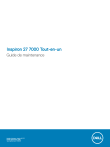
Link pubblico aggiornato
Il link pubblico alla tua chat è stato aggiornato.